買ったばかりのiPhoneやiPadで写真を撮ろうとしたとき。
 質問
質問数秒後にシャッターが切られてしまう…なぜだろう?
と不思議に感じるとき。
あるいは…



撮影したはずの写真が動く写真になってしまう…(怒)
とお怒りの方。
本記事を読んで頂ければ、そのお悩みを1分で解決することができます。どうぞ最後までご覧ください。
Live Photos とは?
さて、なぜiPhoneやiPadのカメラで写真を撮影しようとしたとき、
シャッター数秒後に
切られてしまうのはなぜ?
撮影した写真が静止画ではなく
“動く写真”になってしまうのはなぜ?
初めてiPhoneやiPadのカメラを使うとき、このような疑問や悩みに直面してしまう方は少なくありません。
初期不良!?
それとも壊してしまった(💦)
と、心配になってしまう方、ご安心ください。
そのような現象や状態が起きるのは、iPhoneやiPadのカメラの初期設定として「Live Photos」という機能がONの状態で機能しているからなんです。
Live PhotosがONに
なっていることが原因
このLive Photosという機能は、iPhoneならiPhone 6s以降、iPadなら第5世代以降に標準搭載されたカメラ機能になります。
Live Photos機能がONになっていると、カメラのシャッターボタンを押したその瞬間の1.5秒前から1.5秒後の間の写真を自動で『映像化』します。
シャッター押した
1.5秒前~押後1.5秒間を
映像化するLive Photos
またLive Photosの機能は、買ったばかりのiPhoneやiPadのカメラの初期設定で「ON」の状態になっています。
このLive Photosの機能がONになっていることによって、撮影した写真は、3.0秒間(1.5秒×2)の映像(静止画+音声)として保存されます。
つまり、Live Photosで撮影した写真は単なる静止画ではなく、音声も加わった『動く写真』として仕上がります。
Live Photos機能を使って撮影された写真は、一瞬の出来事を短い映像と音声と共に残すことができるので、単なる静止画として保存されるふつうの写真と比べると、
- 臨場感
- ライブ感
- 躍動感
に溢れた写真に仕上がります。
保存されたLive Photosの写真は、iPhone、iPad、Apple Watch、iMacなどのApple製品の純正カメラアプリから確認することができます。
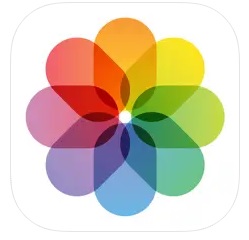
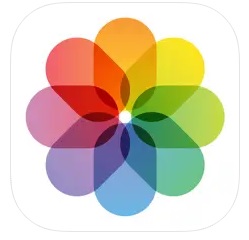
シャッターが数秒後に切られてしまう現象や、撮影した写真が「動く写真」として保存されてしまうのは、iPhoneやiPadのカメラが故障しているわけではなく、『Live Photos』という機能がONになっているからなのです。
Live Photosが常時ON/OFFの状態になっている設定
さて、このLive Photos機能。ふつうの写真に音声と動きを加えることができる機能として非常に魅力的なカメラ機能の1つなのですが。


静止画としてふつうの写真を撮影したい時にLive Photos機能が自動で働いてしまうと、非常に「煩わしく、厄介」に感じます。
そもそも、写真を撮影するときは、ふつうに静止画として撮影することを望んでいるわけで、
Live Photos機能を常時ONにしておく必要がありません。
買ったばかり新品のiPhoneやiPad、あるいは出荷状態に戻された中古のiPhoneやiPadでは、このLive Photosの機能が、カメラの設定で常時ONになっています。
Live Photosの機能が常時ON(オン)、あるいはOFFの状態であることは、以下の2点が設定されるからです。
・カメラ起動時のLive Photosの設定。
・Live Photosの保持設定。
それぞれの設定を確認する方法を以下に解説します。
カメラ起動時に“Live Photos”の状態を確認する方法
Live Photosの機能がON(オン)、あるいはOFF(オフ)になっている状態は、iPhone(あるいはiPad)の純正カメラアプリを起動したときに、画面上に表示される以下のマークで確認することができます。
Live Photosが“ON”になっている状態
カメラアプリを起動したとき、以下のようなマークが表示されている場合は、Live Photosの機能がON(オン)になっています。
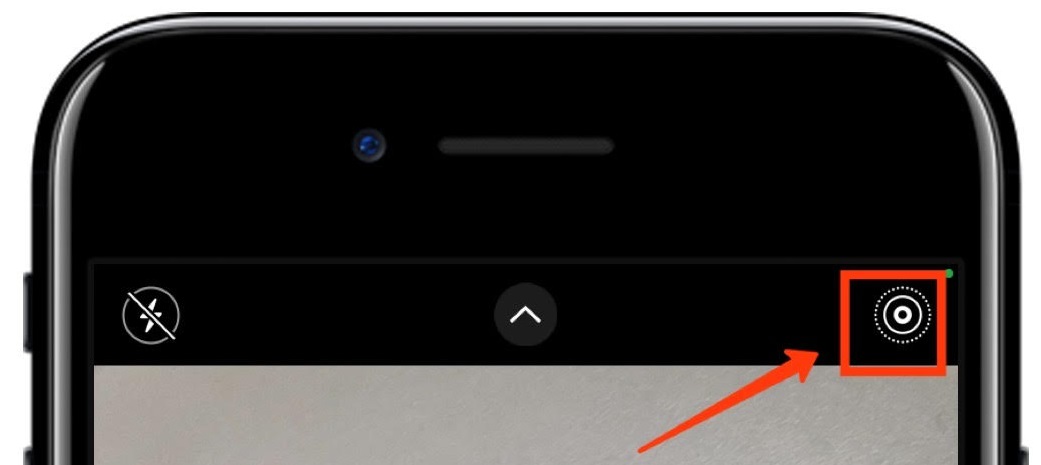
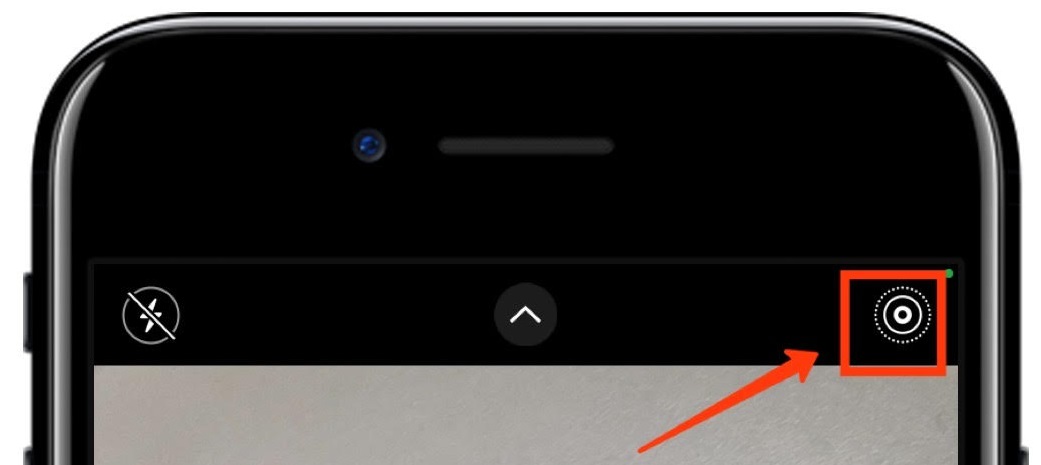
撮影するときの実際の画面がこちら。
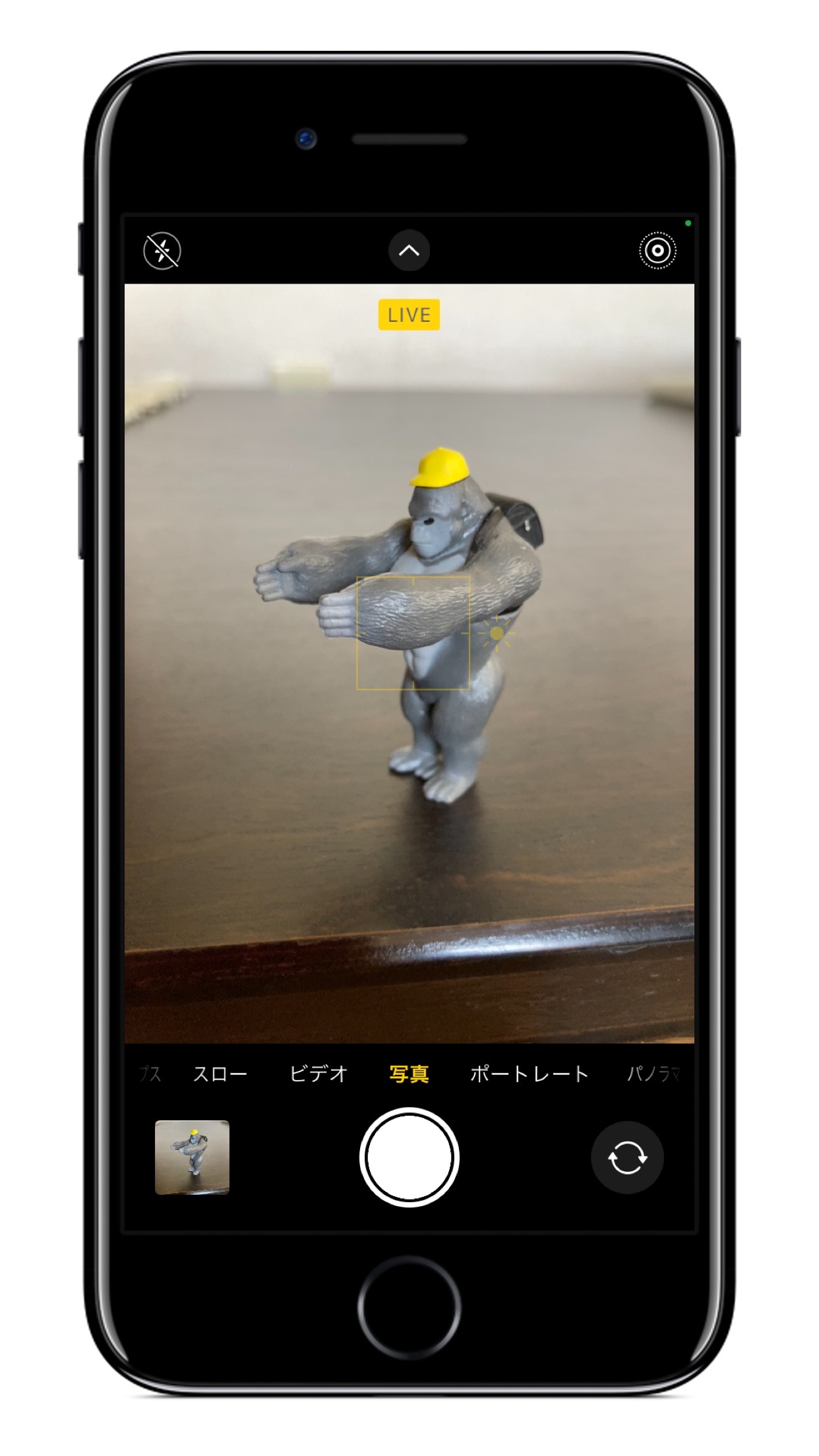
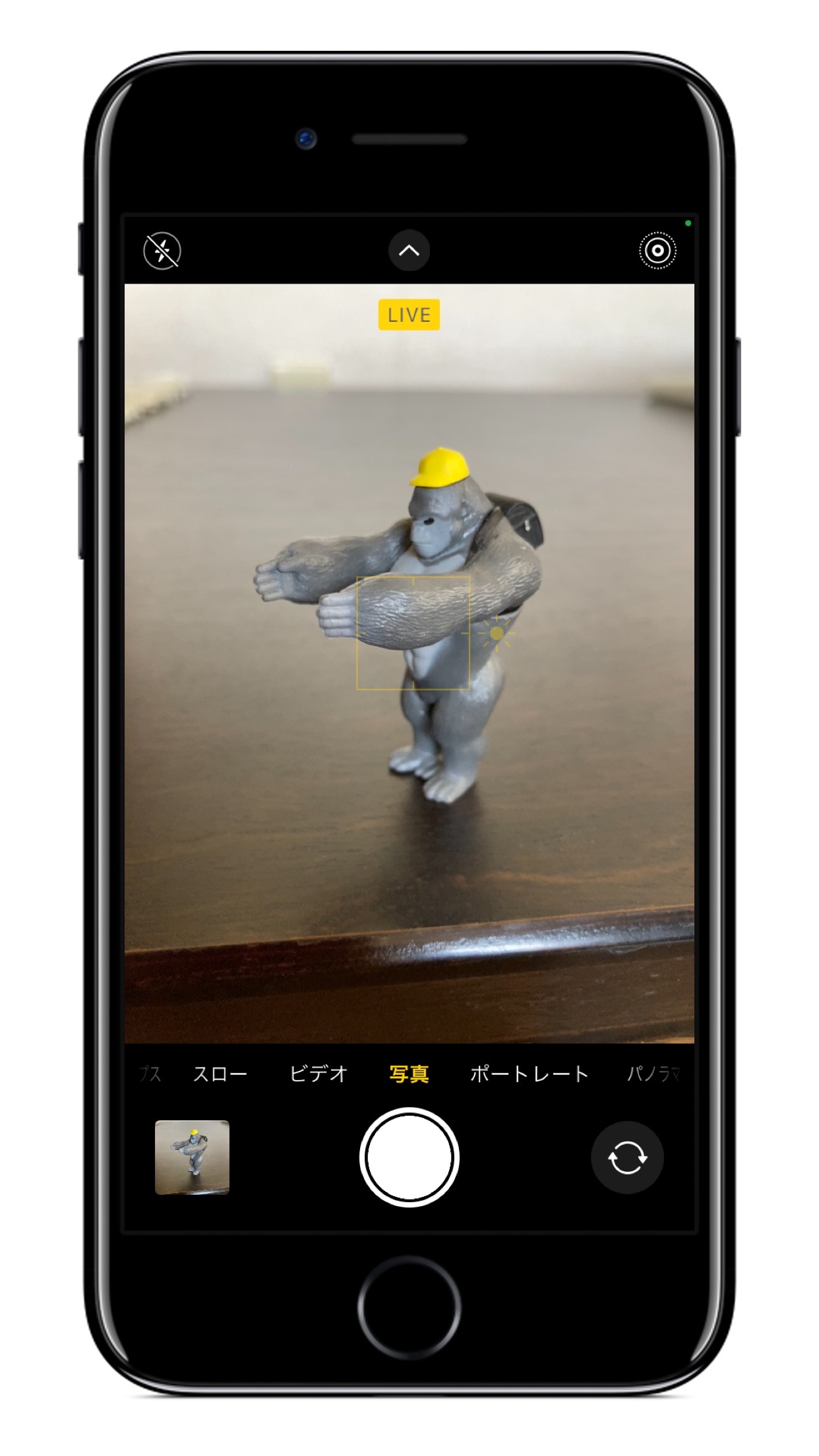
▲iPhoneを縦向きで撮影するときの画面。(Live PhotosがON状態)
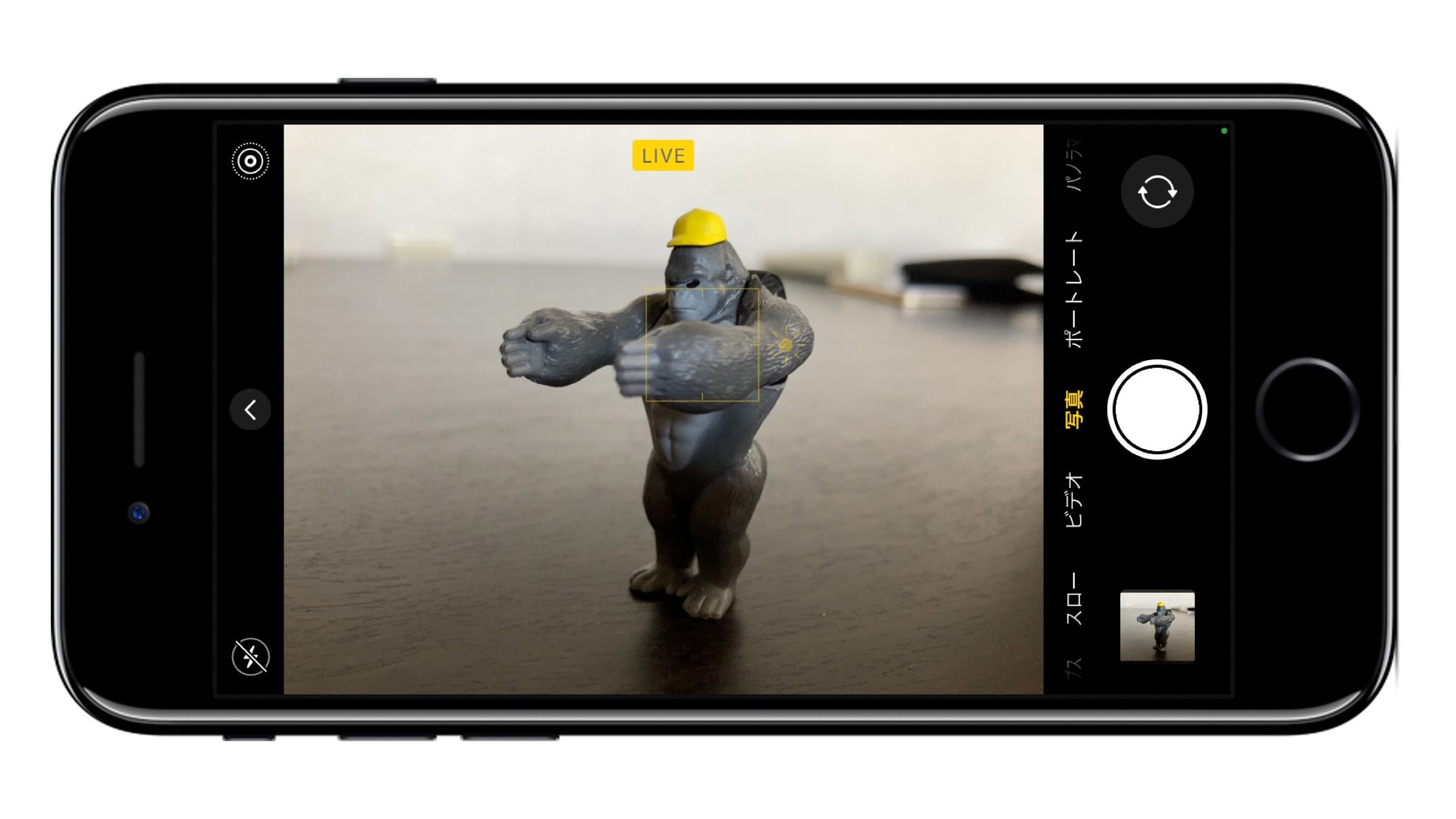
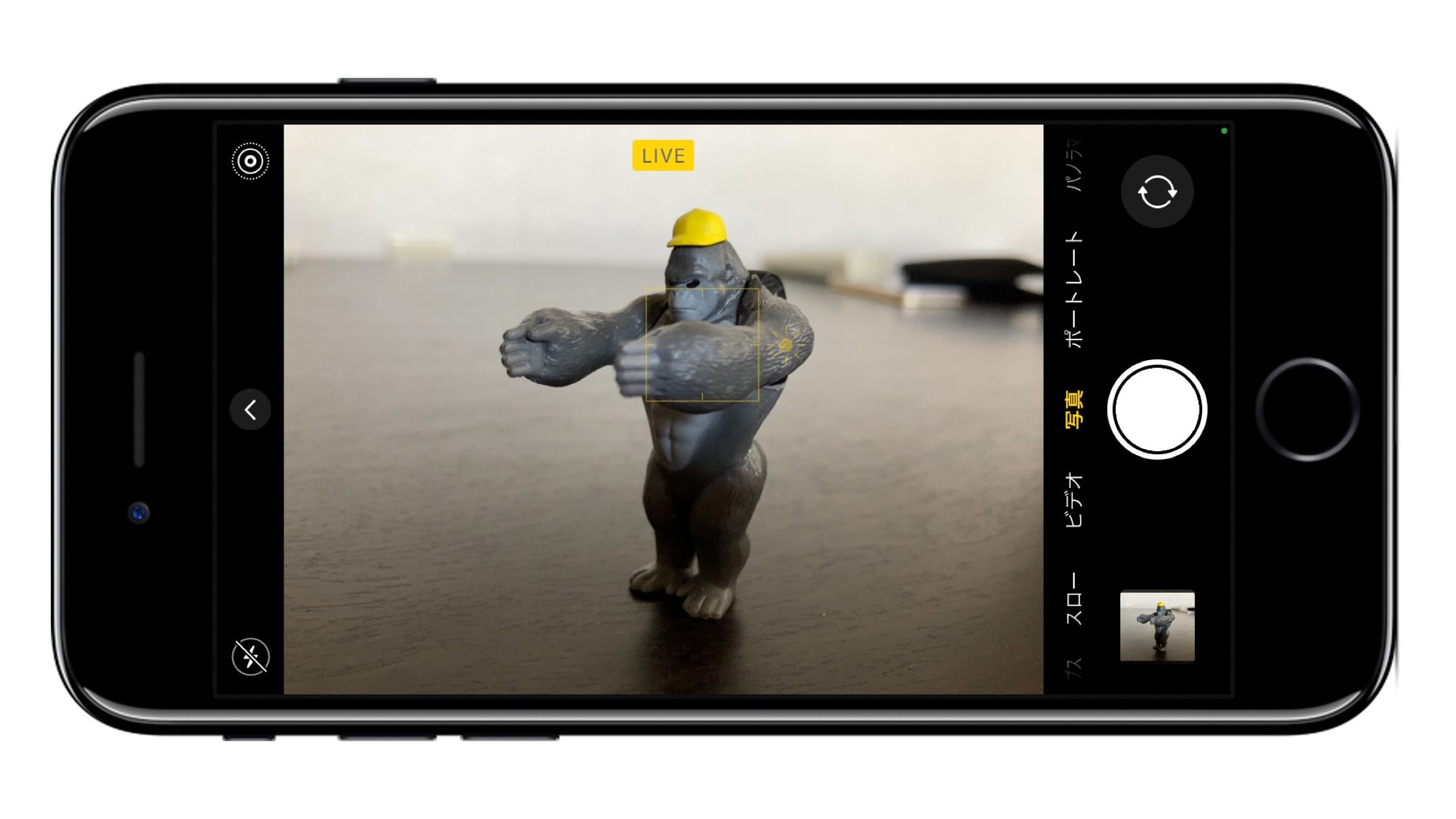
▲iPhoneを横向きで撮影するときの画面。(Live PhotosがON状態)
Live Photosが“OFF”になっている状態
カメラアプリを起動したとき、以下のようなマークが表示されている場合は、Live Photosの機能がOFF(オン)になっています。
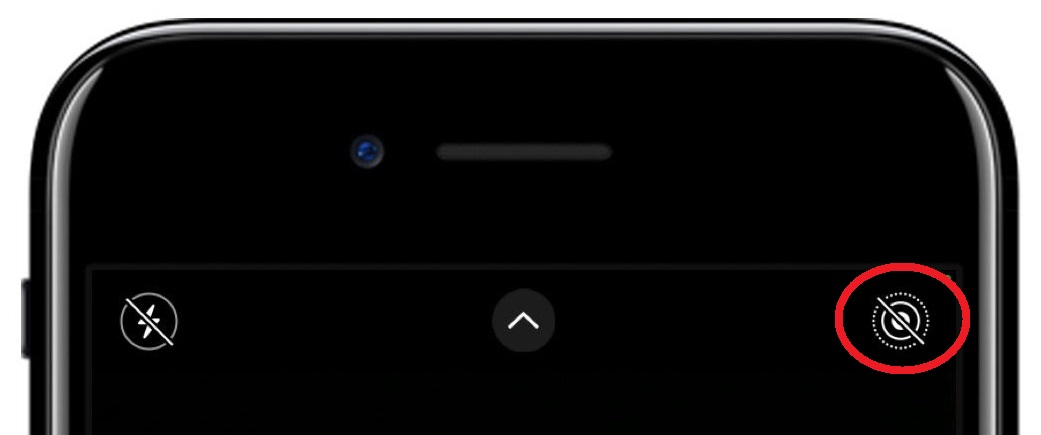
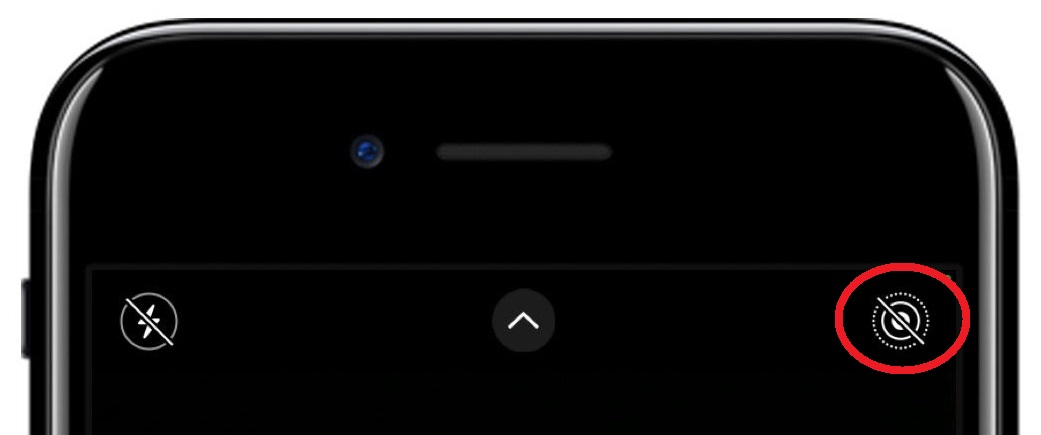


Live Photos “保持設定”を確認する方法
カメラアプリを起動したときに、なぜLive Photoの機能がONになるのかOFFになるのかは、カメラアプリのLive Photosの“保持設定”がONになっているかどうかで変わります。
カメラ起動時のLive Photosの状態を保持する設定、それがLive Photosの保持設定です。
Live Photosの保持設定の状態は、以下の手順で確認することができます。
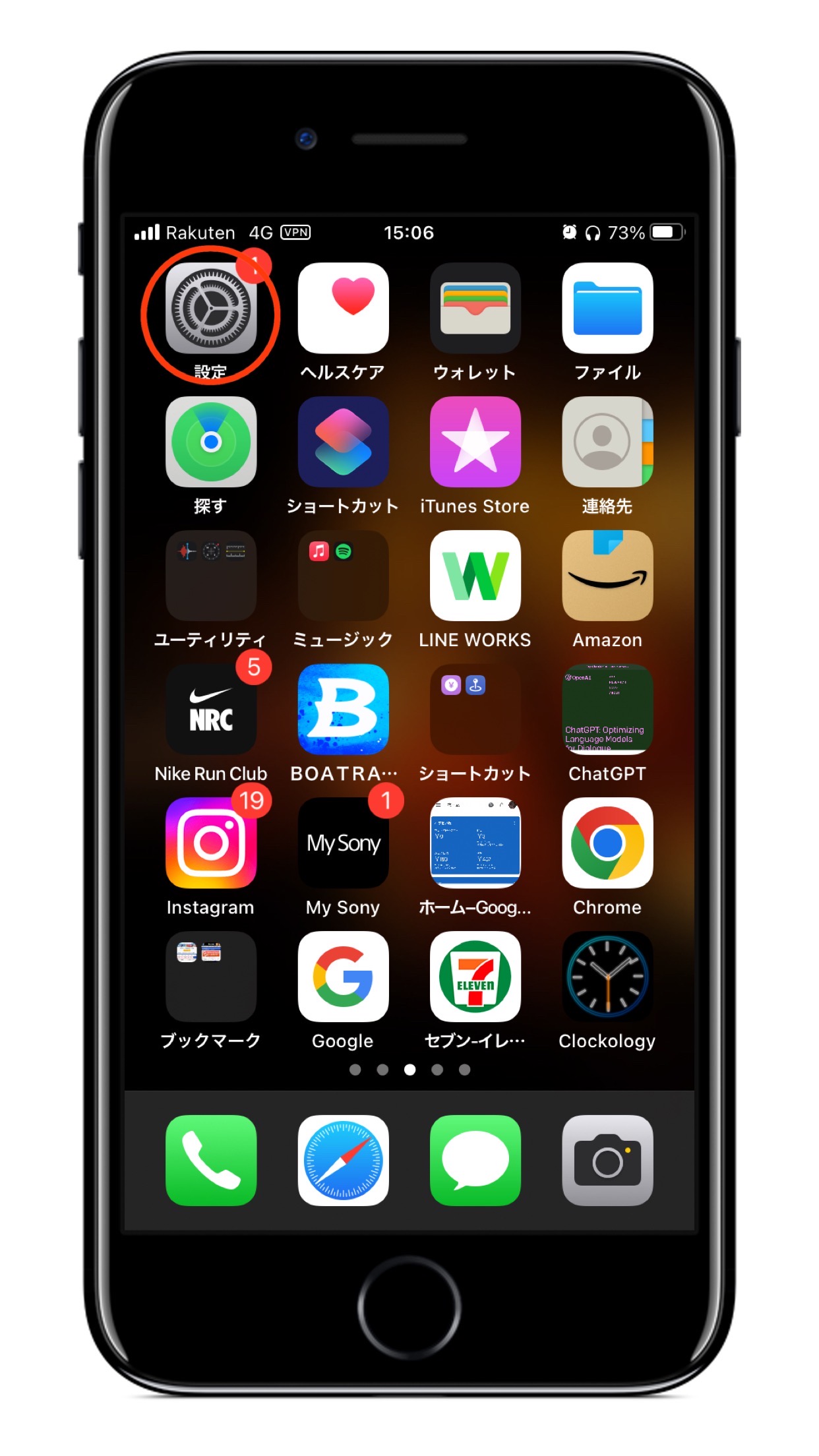
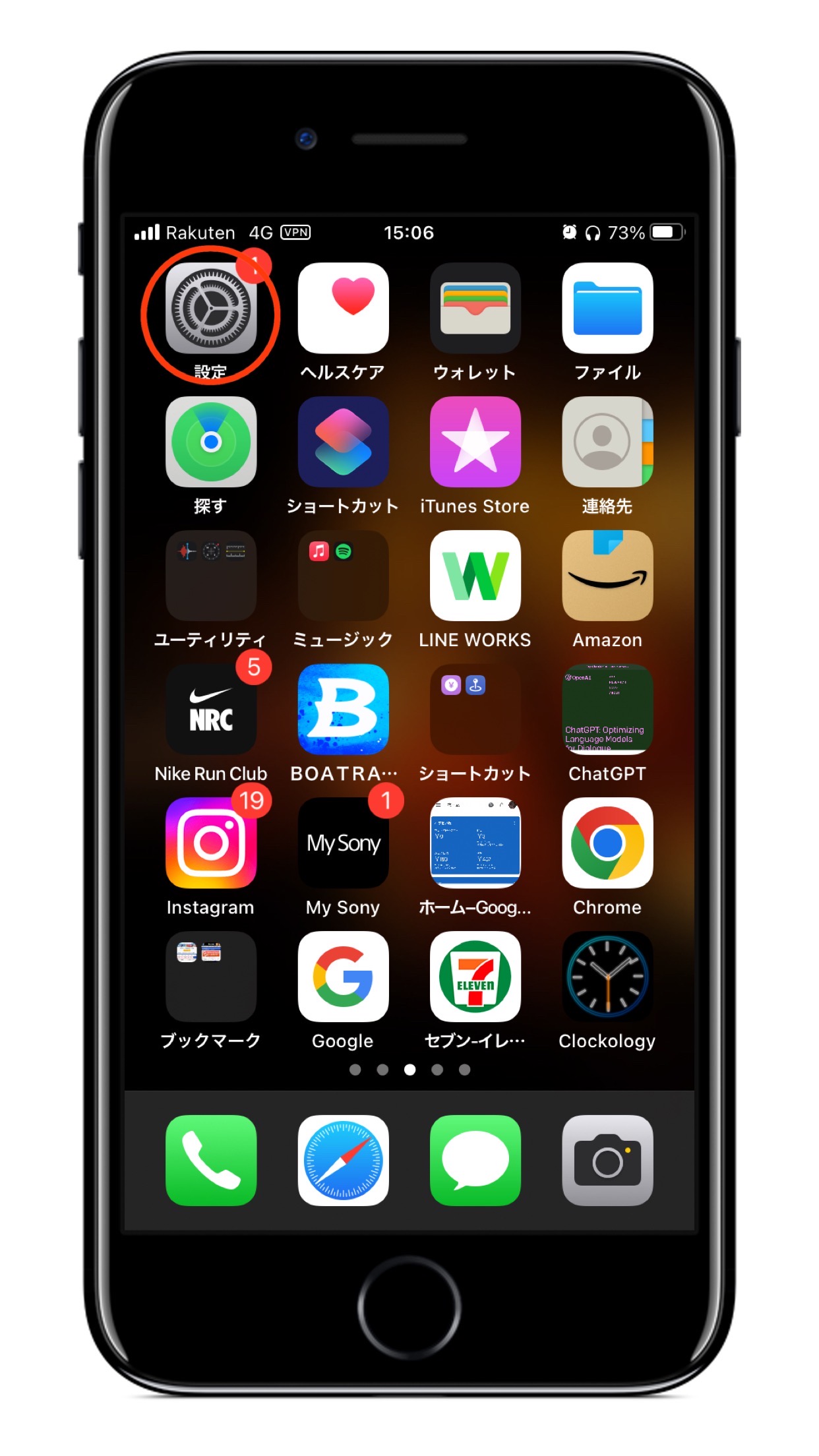
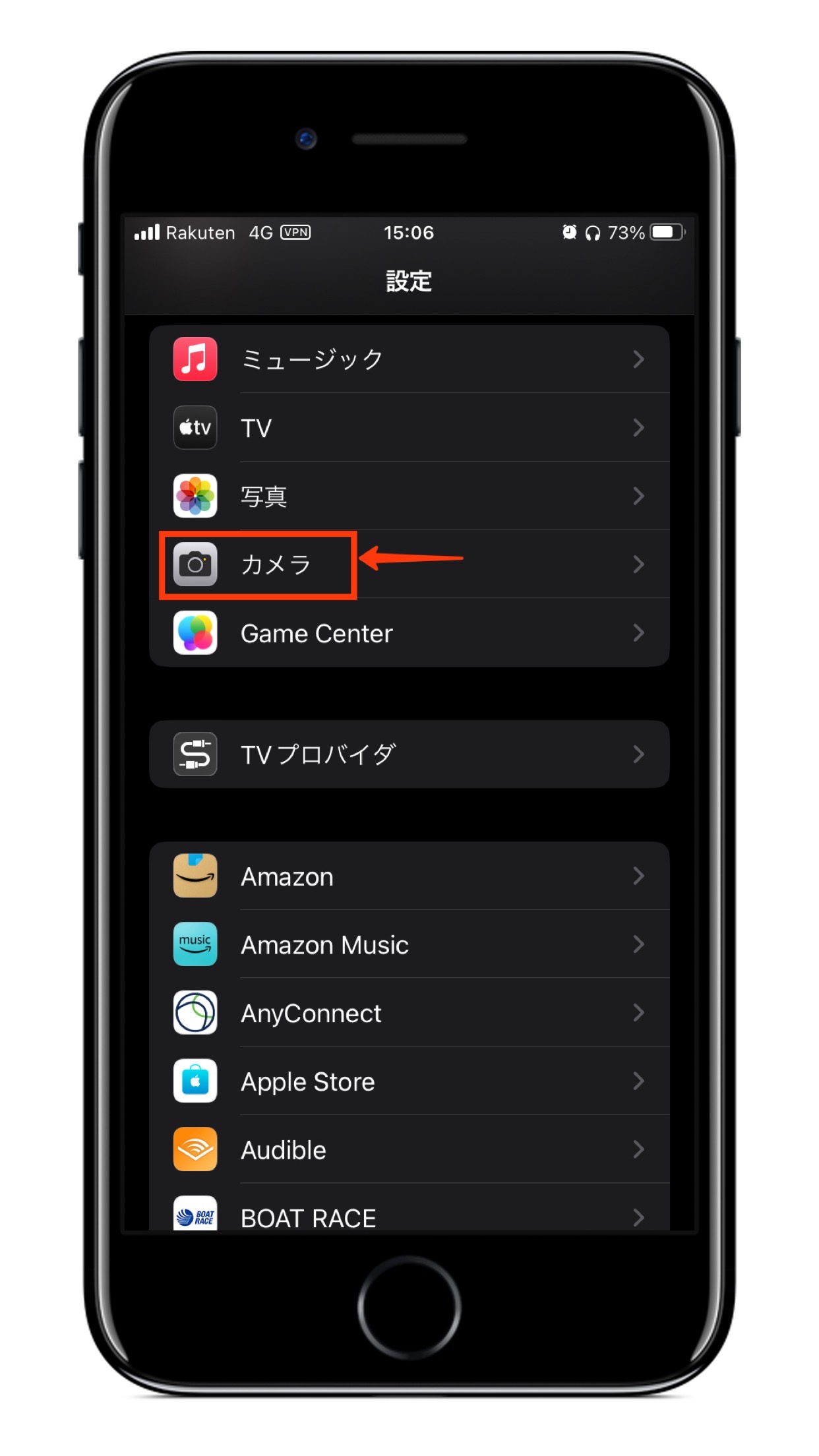
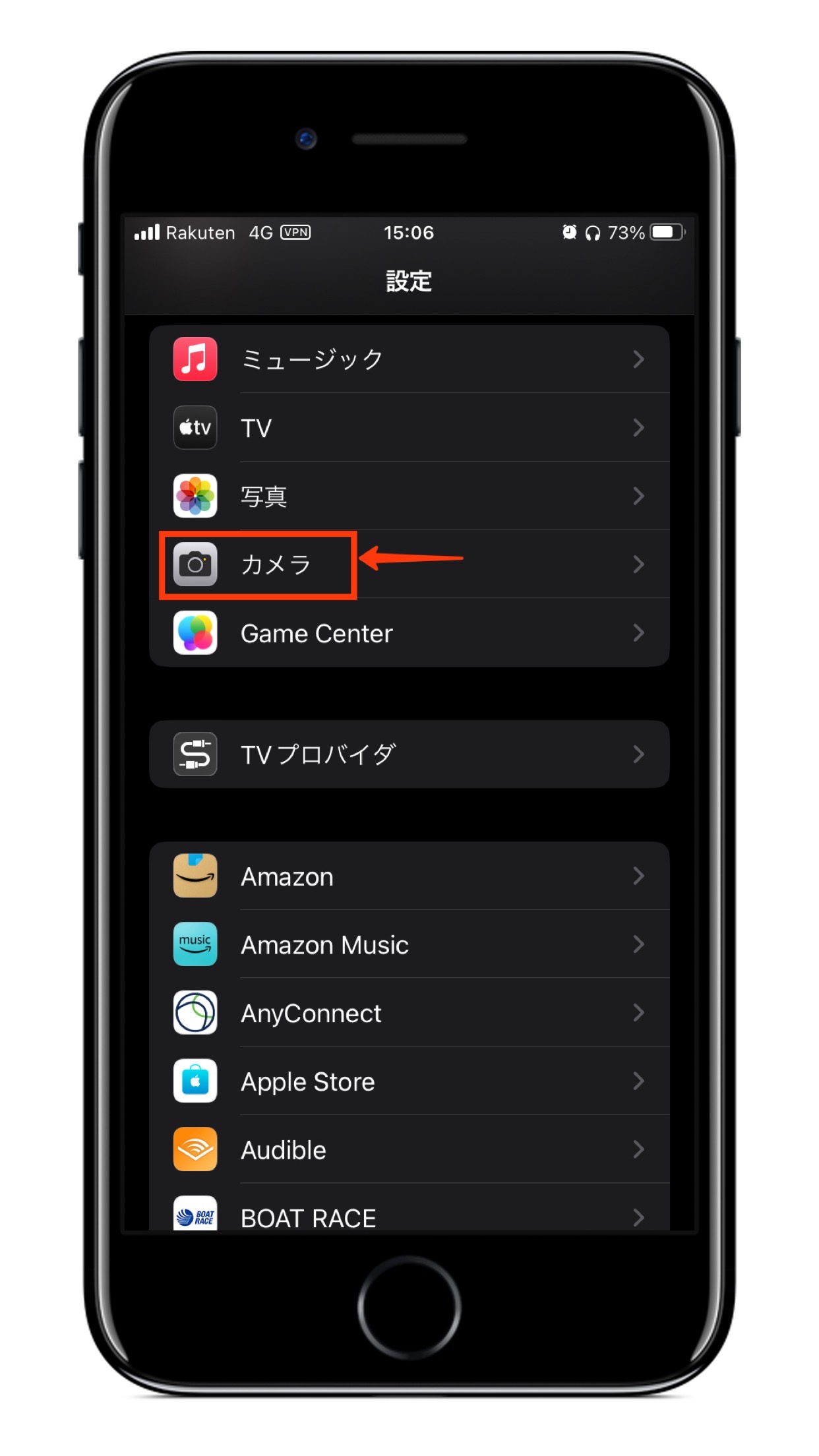
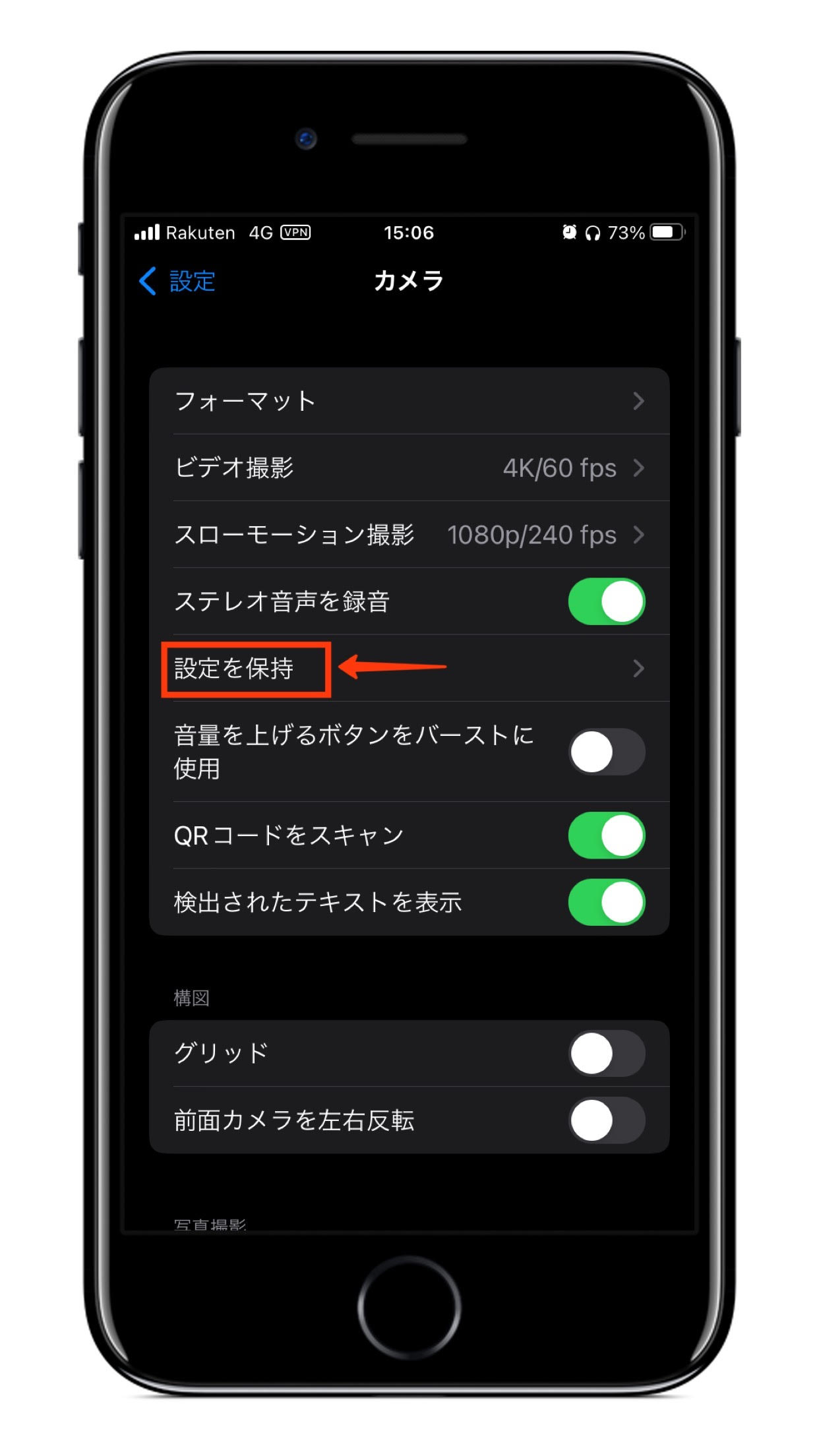
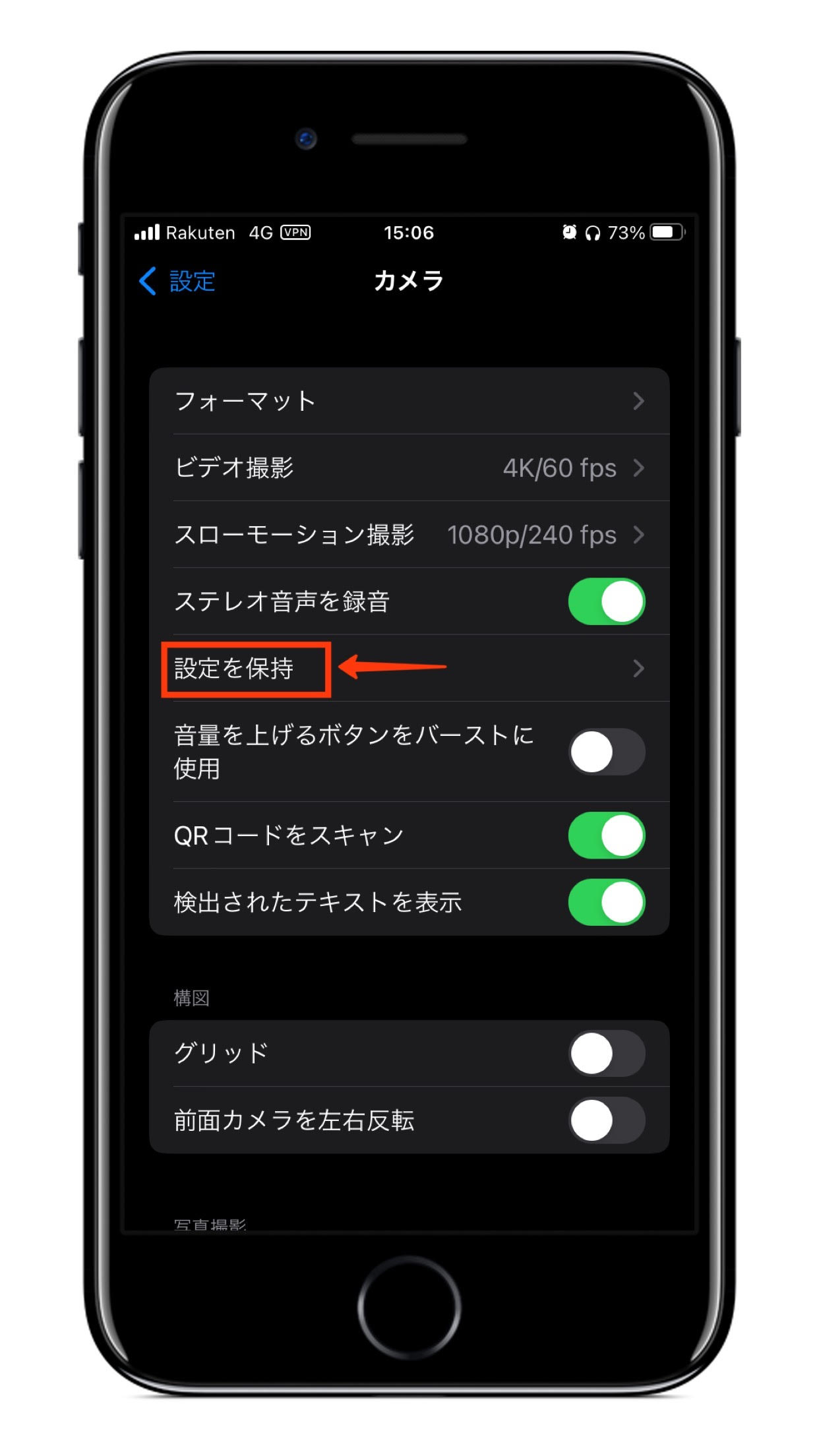
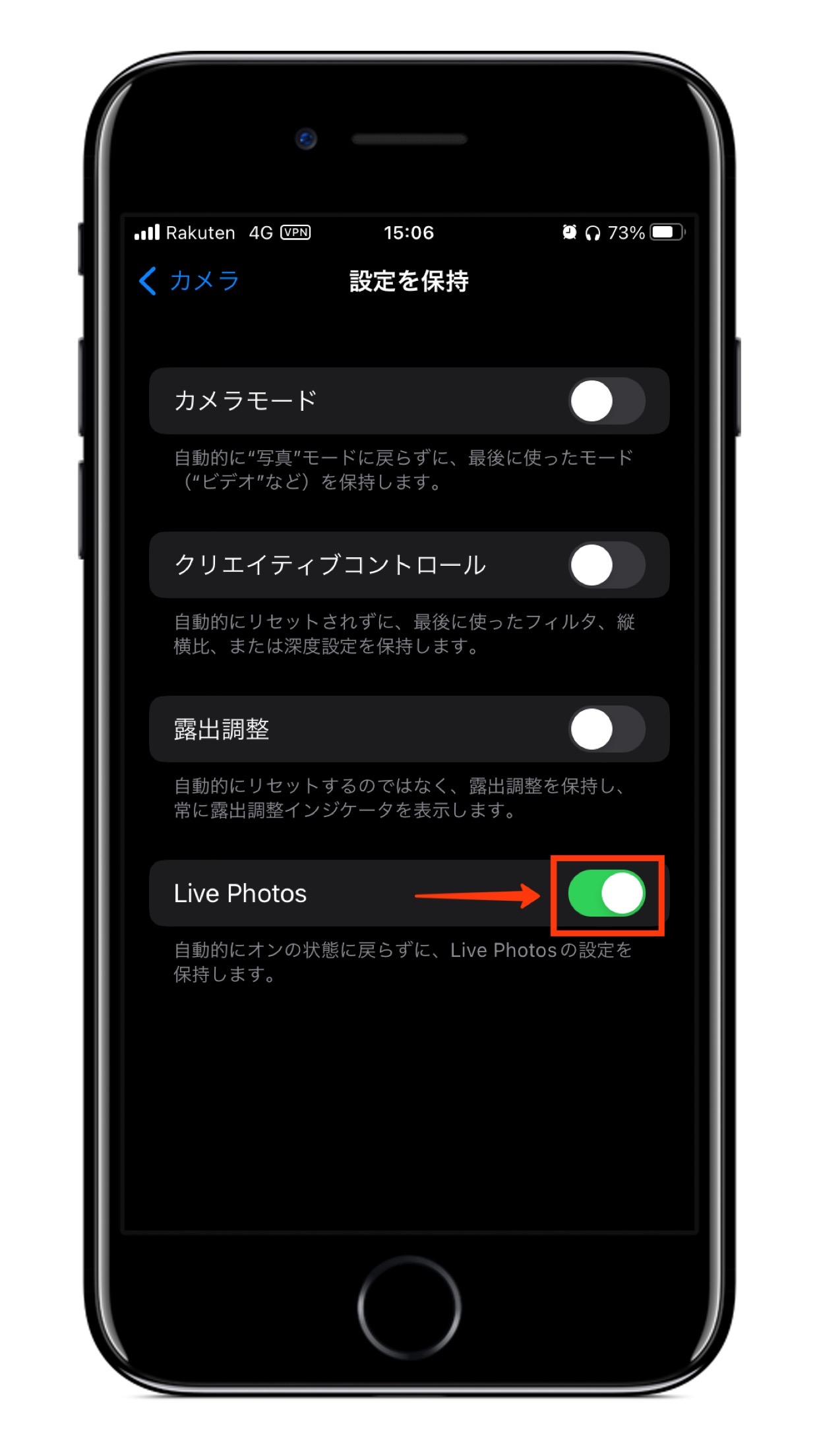
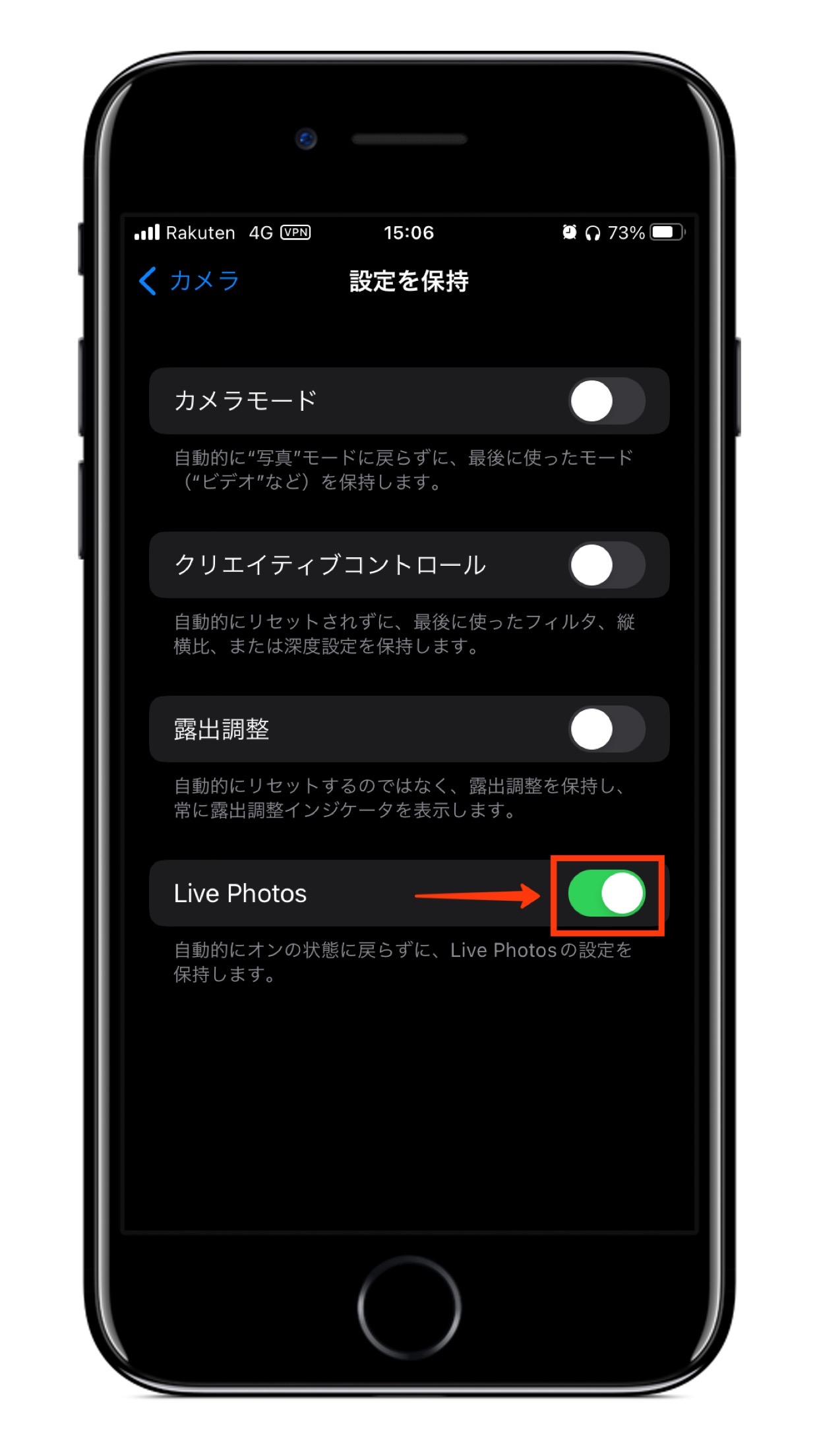
Live Photosが自動で“ON”になってしまうのはなぜ?
Live Photosが望んでもいないのに自動で“ON”になってしまい、ふつうの写真(静止画)を撮影したくても撮影できない…ことがあります。
その原因は、Live Photosの機能が自動でONになる設定になってしまっているからです。
Live Photosの自動ONの設定は、以下の手順で確認することができます。
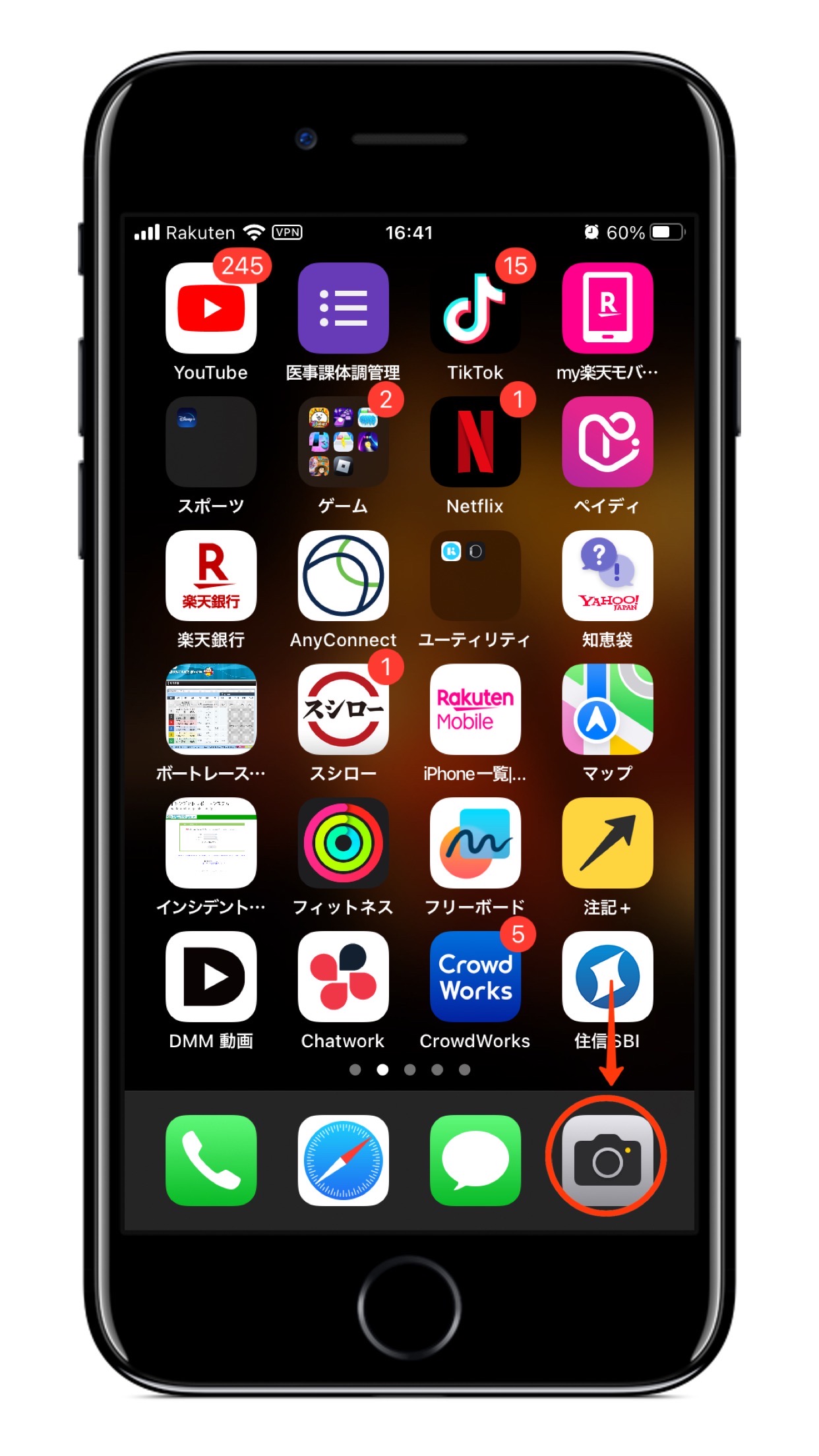
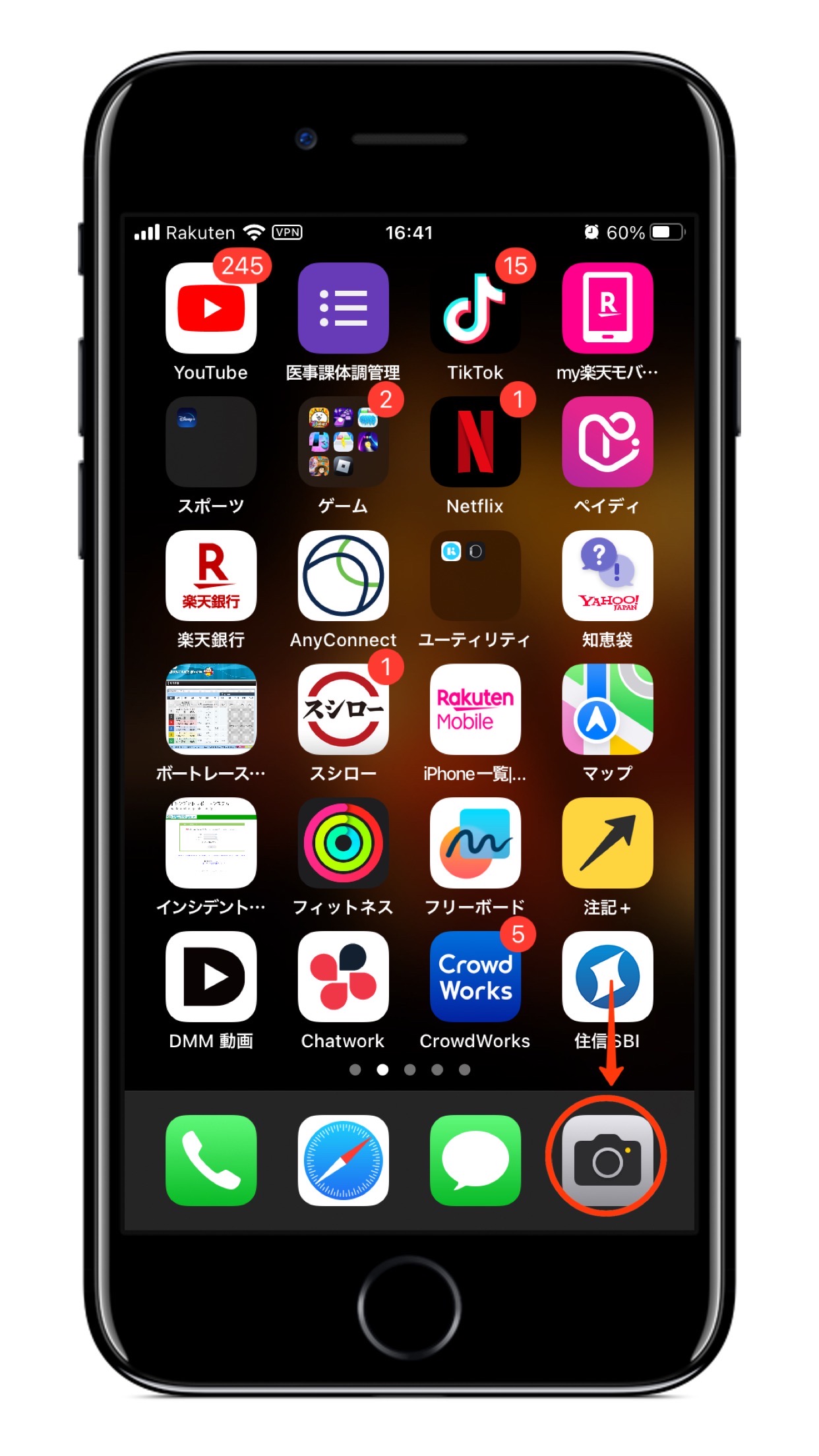


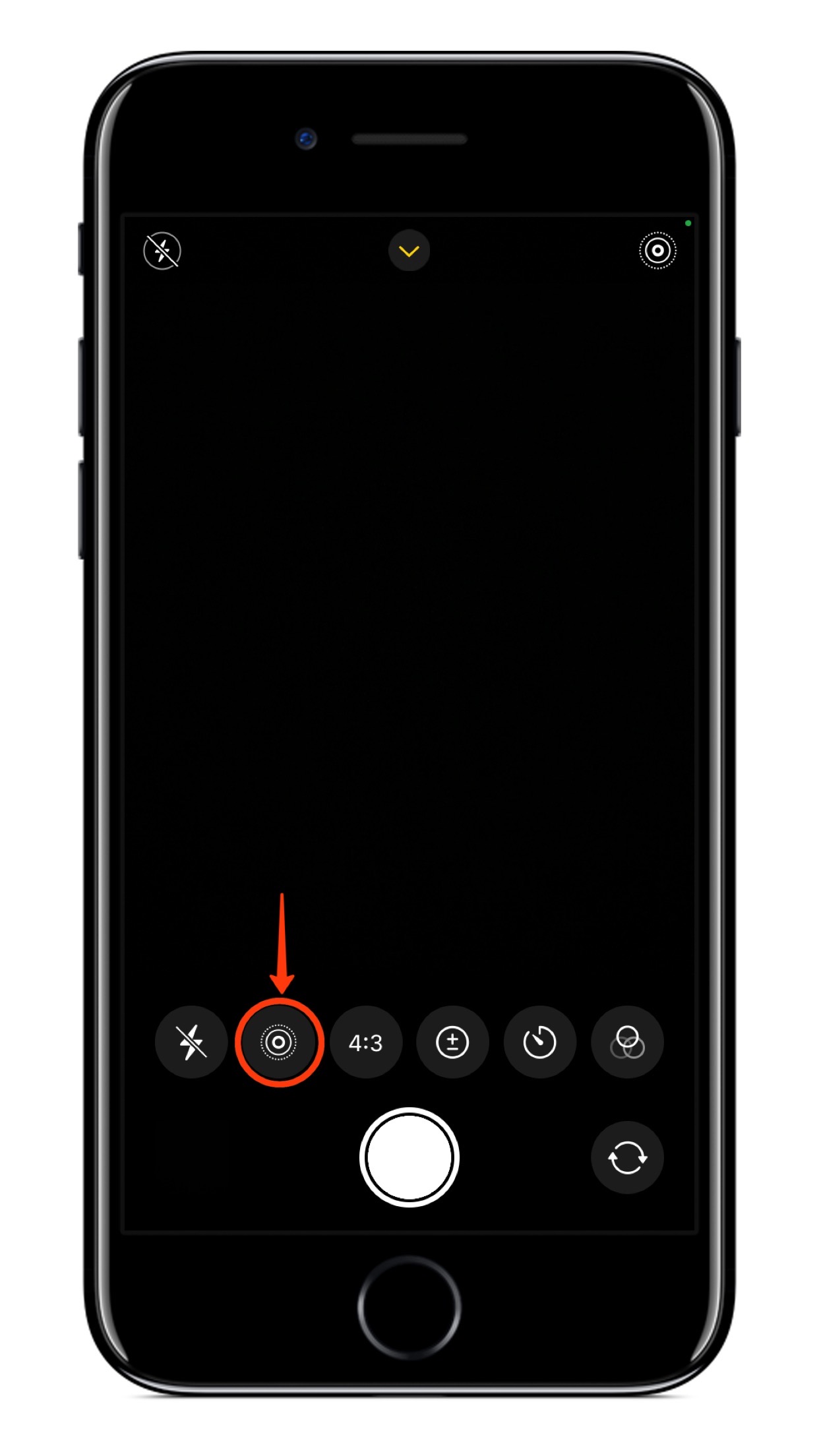
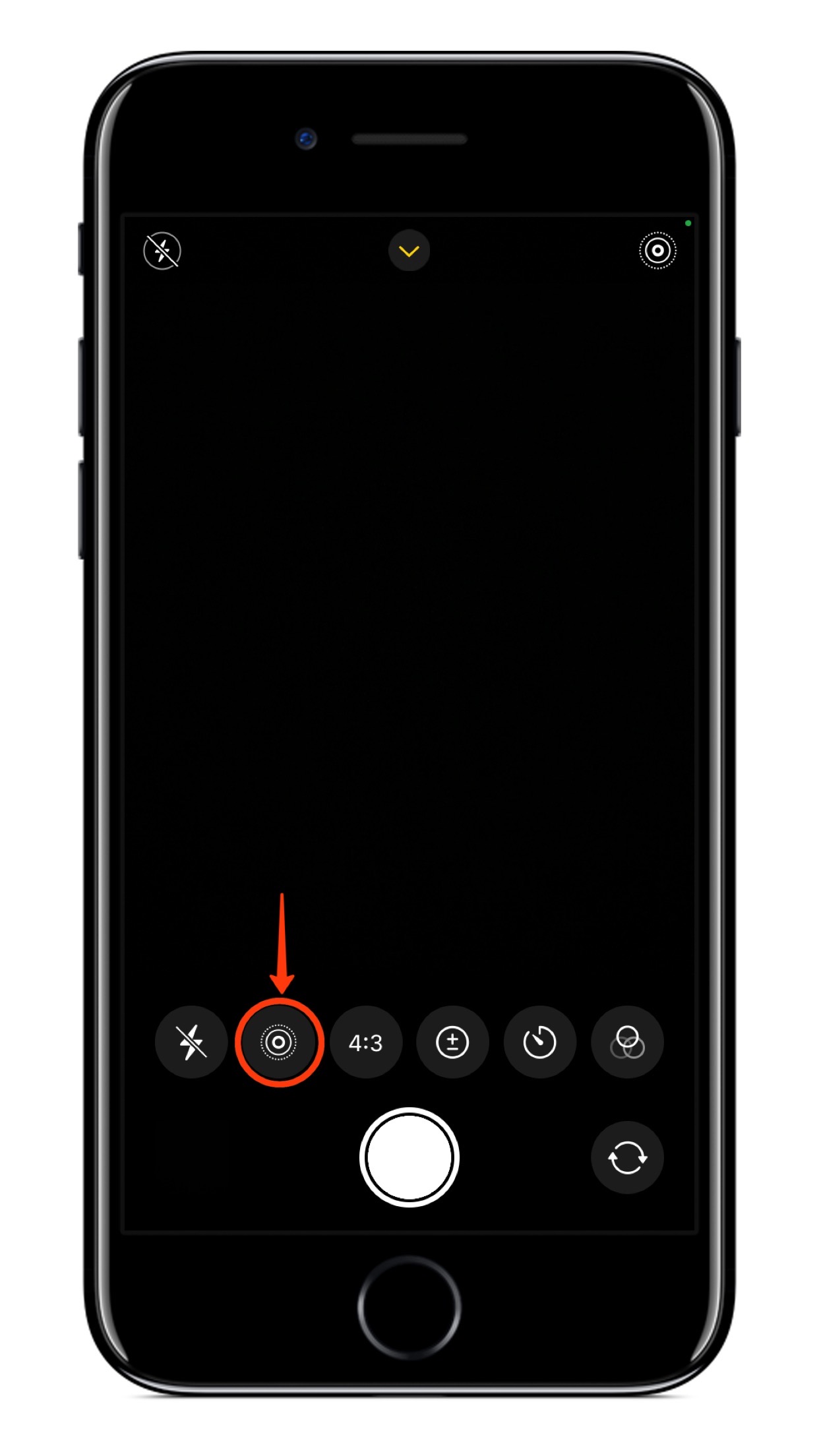
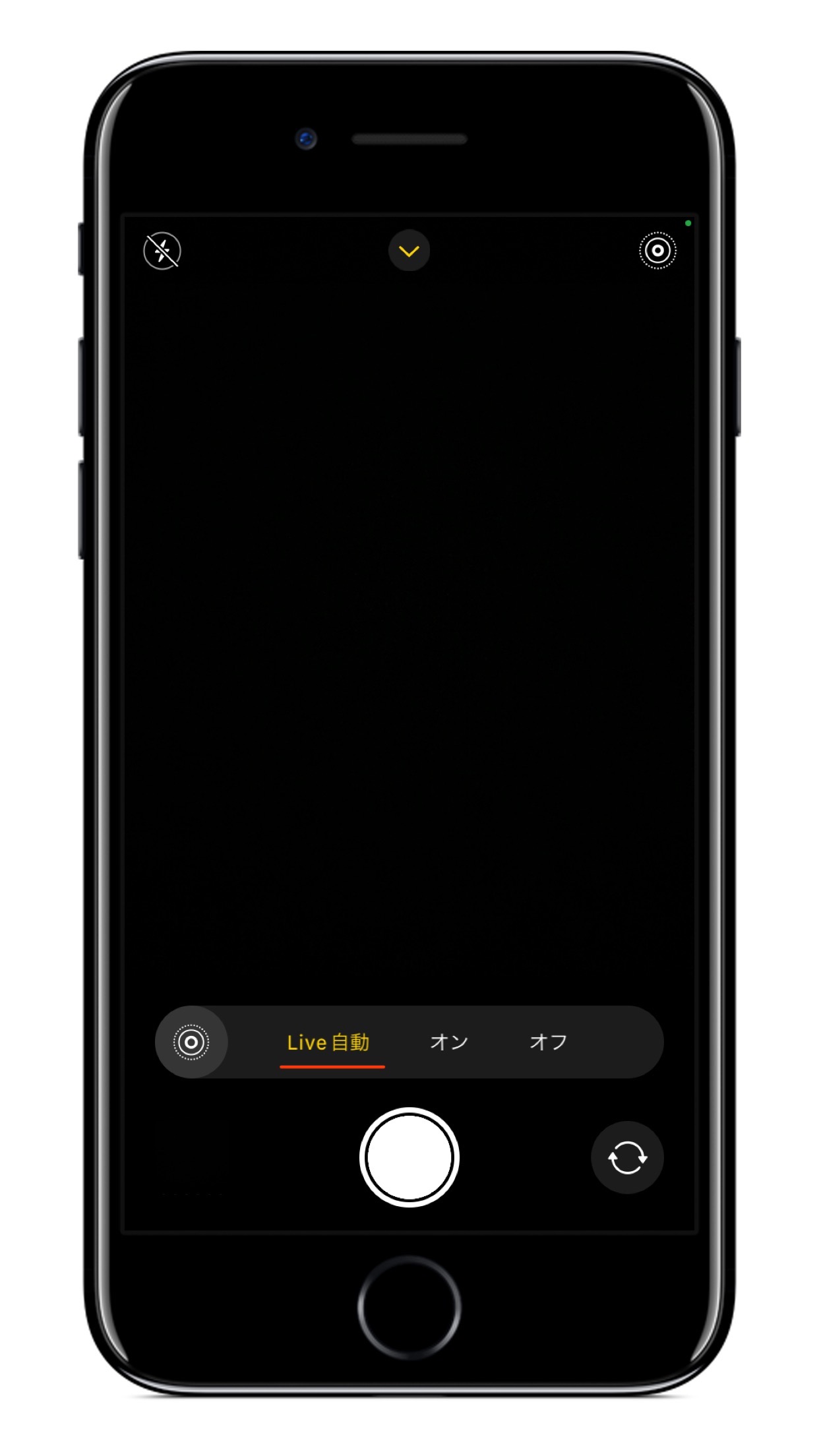
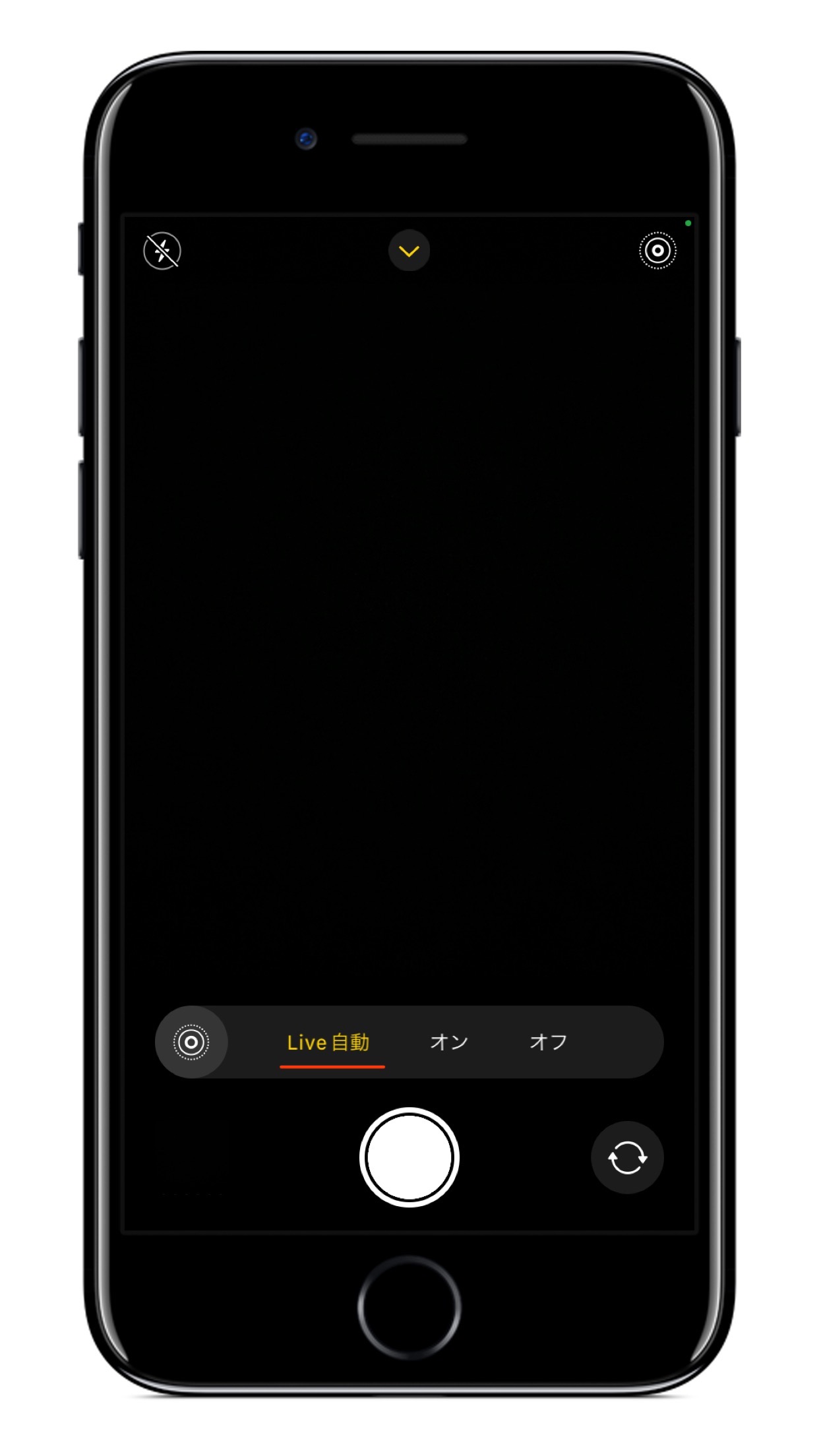
このように、カメラ撮影時に「Live自動」がONになっている場合は、写真モードで撮影する際に、必ずLive Photosの機能がONになってしまいます。
もちろん、Live自動を「オフ」にすることで、そのときの撮影ではLive Photosの機能がオフになり、ふつうの静止画の写真を撮影することができます。
しかし、次の機会にカメラアプリを起動し写真を撮ろうとすると、またLive Photosの機能が「Live自動」がONに戻ってしまっていることがあります。
これは、Live Photos の保持設定によって、「Live自動」の設定が保持されてしまっていることが原因です。
次の最終章では、常にLive Photos機能をOFF(オフ)にする設定手順を解説します。
ふつうの写真を撮影したい時でも、毎回Live Photos機能が自動で働いてしまい、非常に「煩わしく、厄介」に感じている方は、ぜひ次の章をご覧ください。
Live Photosを常時OFFにする設定手順
Live Photos機能を常時OFF(オフ)にしたい方は、iPhoneあるいはiPadのカメラ設定を以下の手順で設定し直してみてください。
①カメラ起動時のLive自動を「オフ」。
②Live Photosの保持設定をON。
①「Live自動」を“オフ”にする。
まずは、以下の手順でカメラ起動時のLive Photosの自動オンの設定をオフにします。
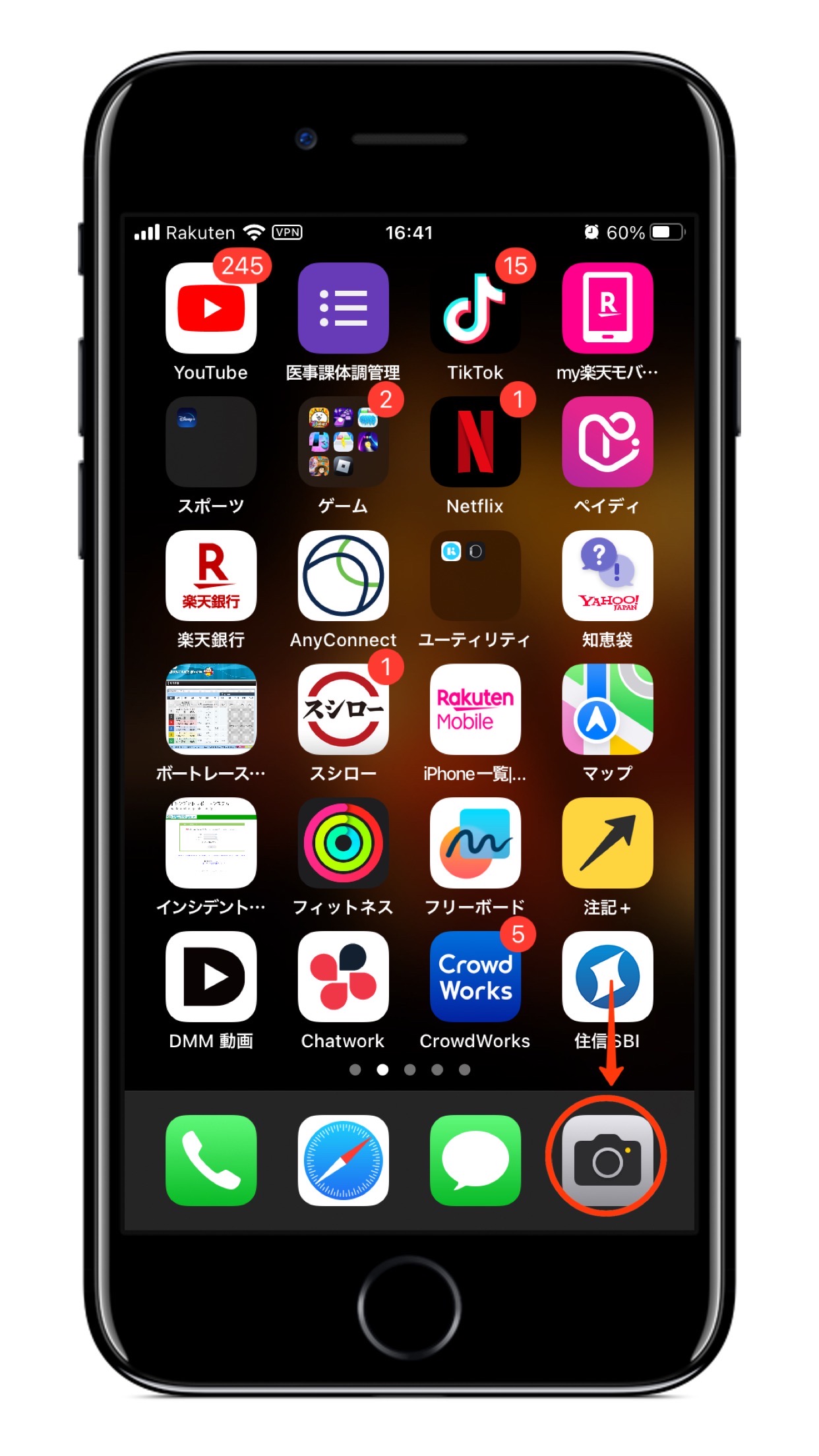
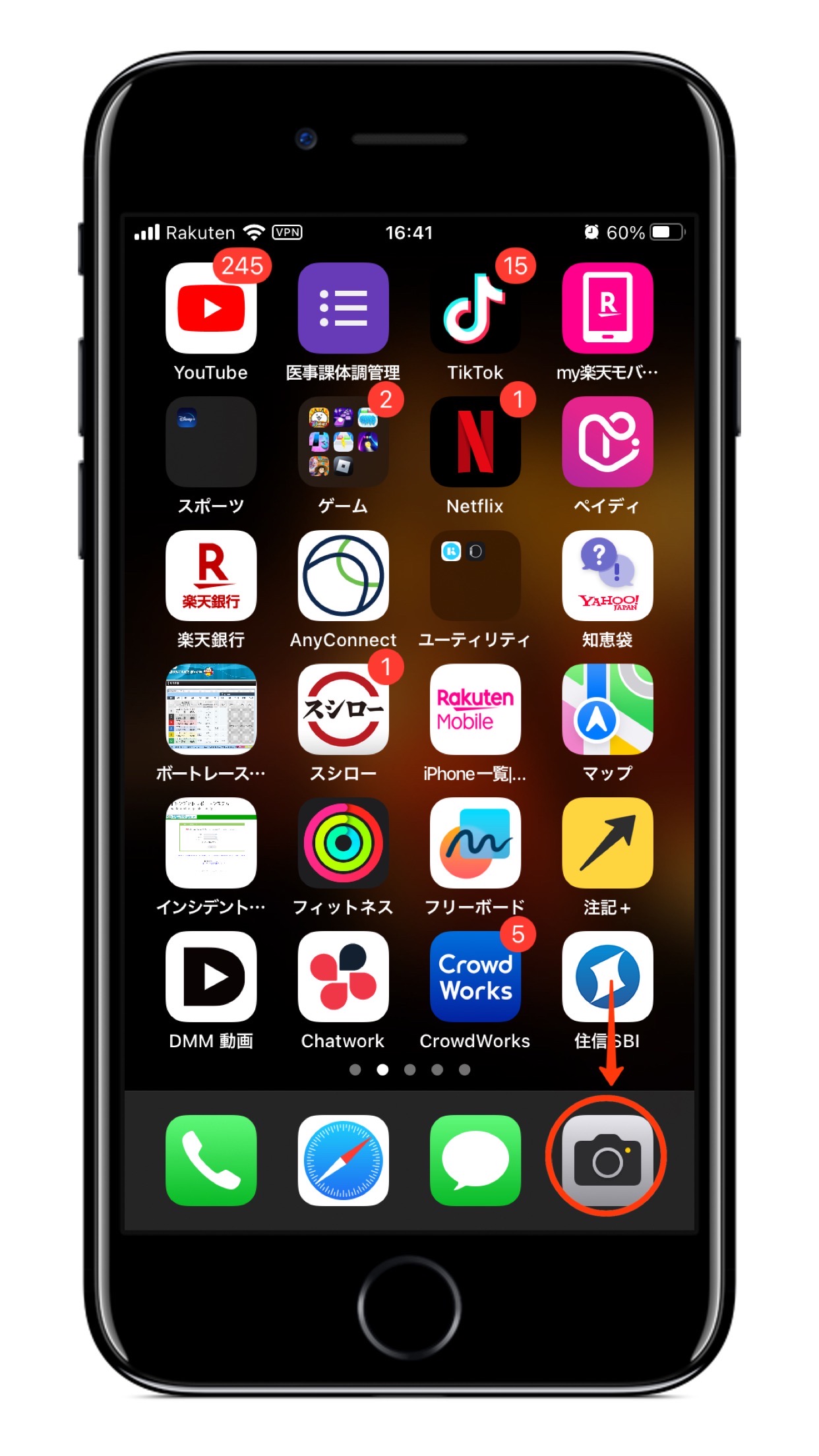


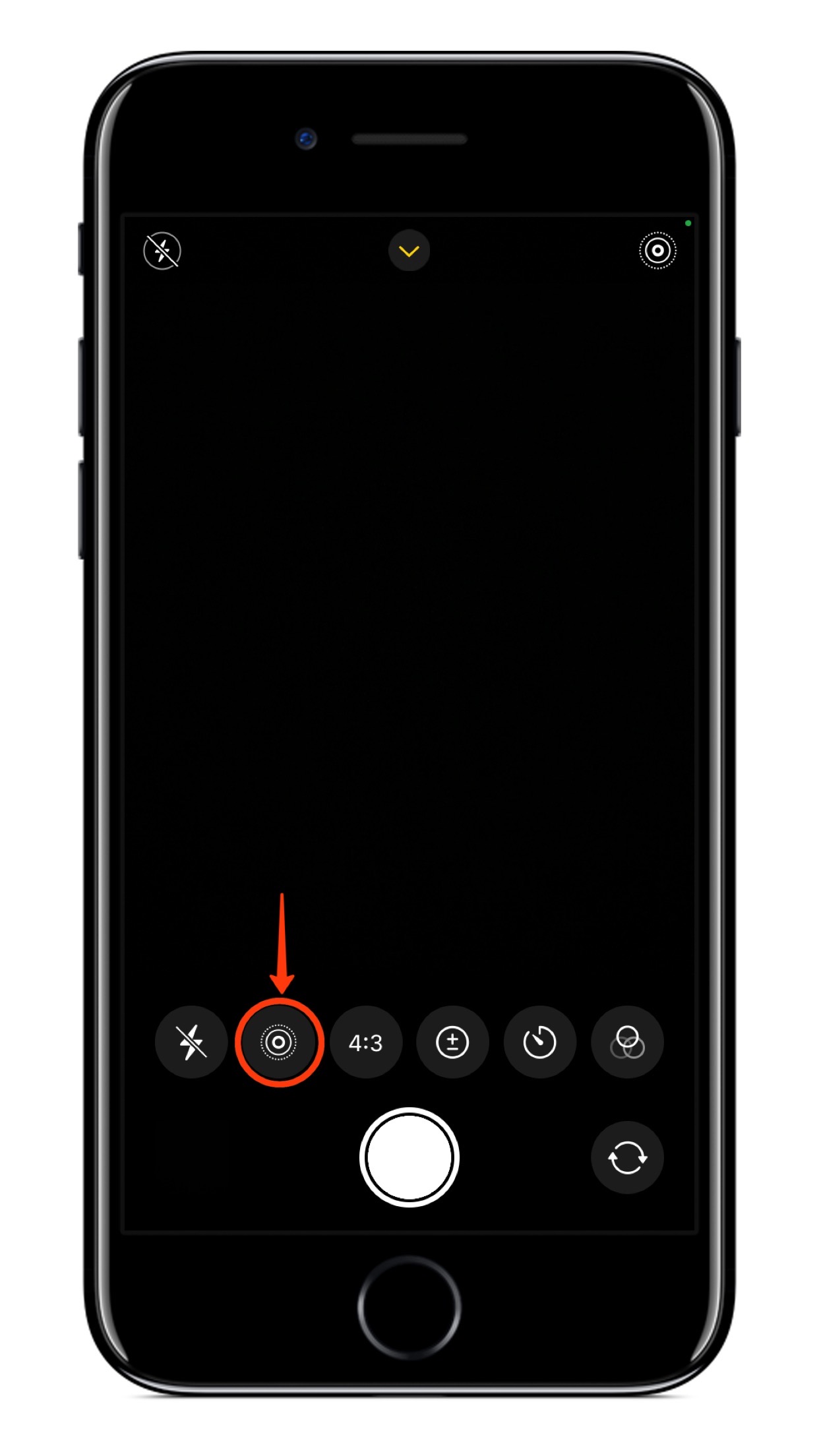
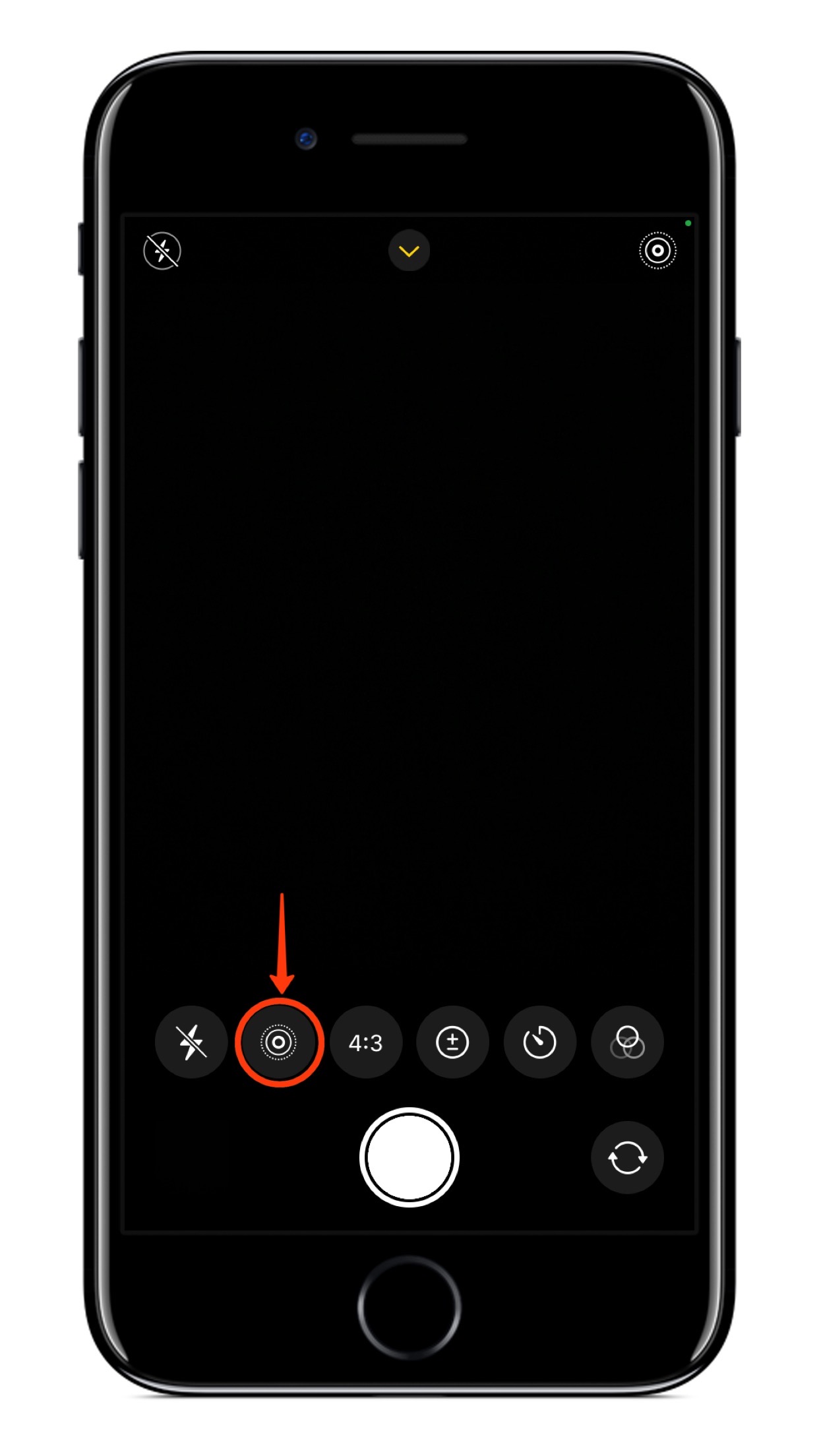
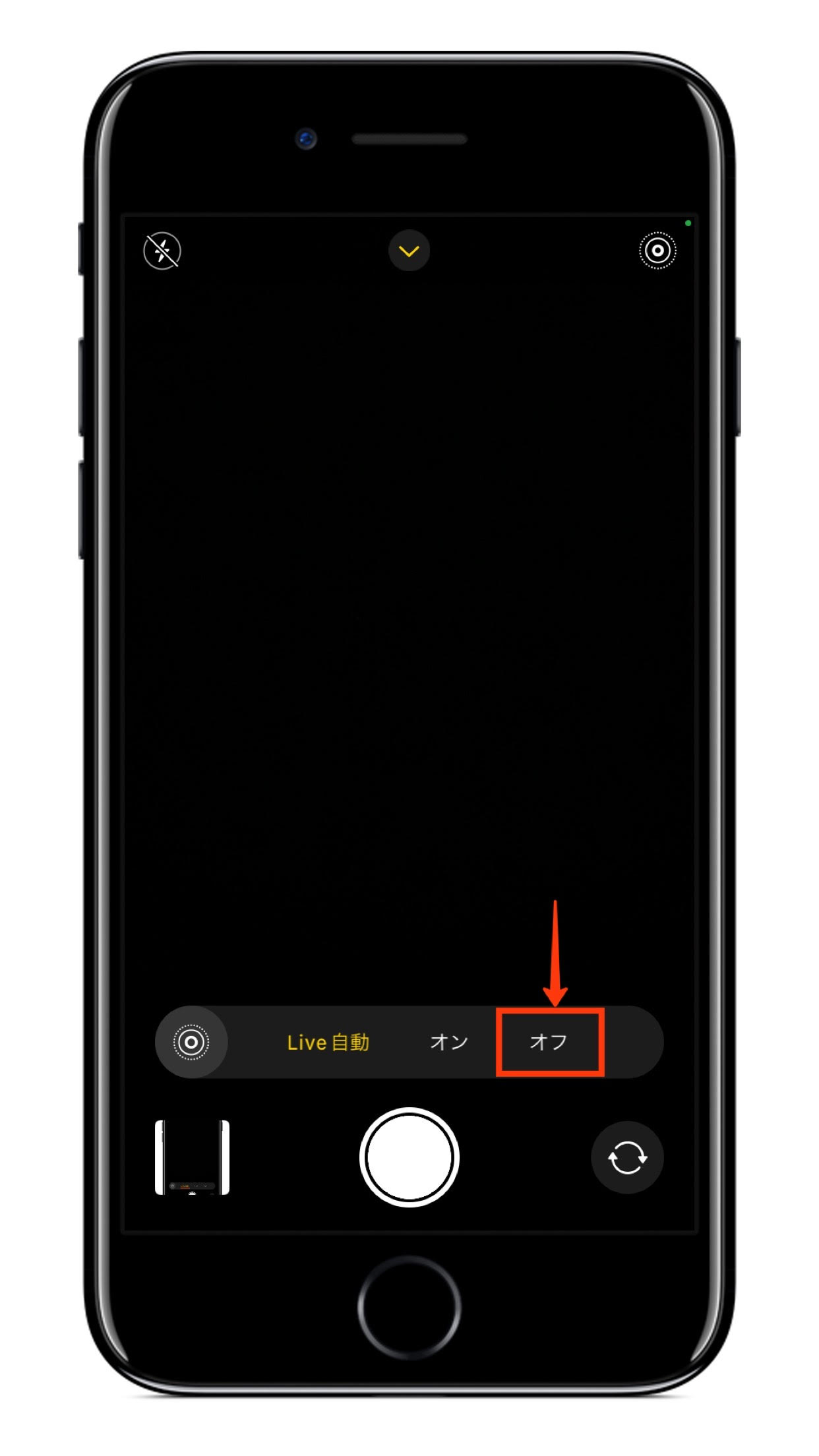
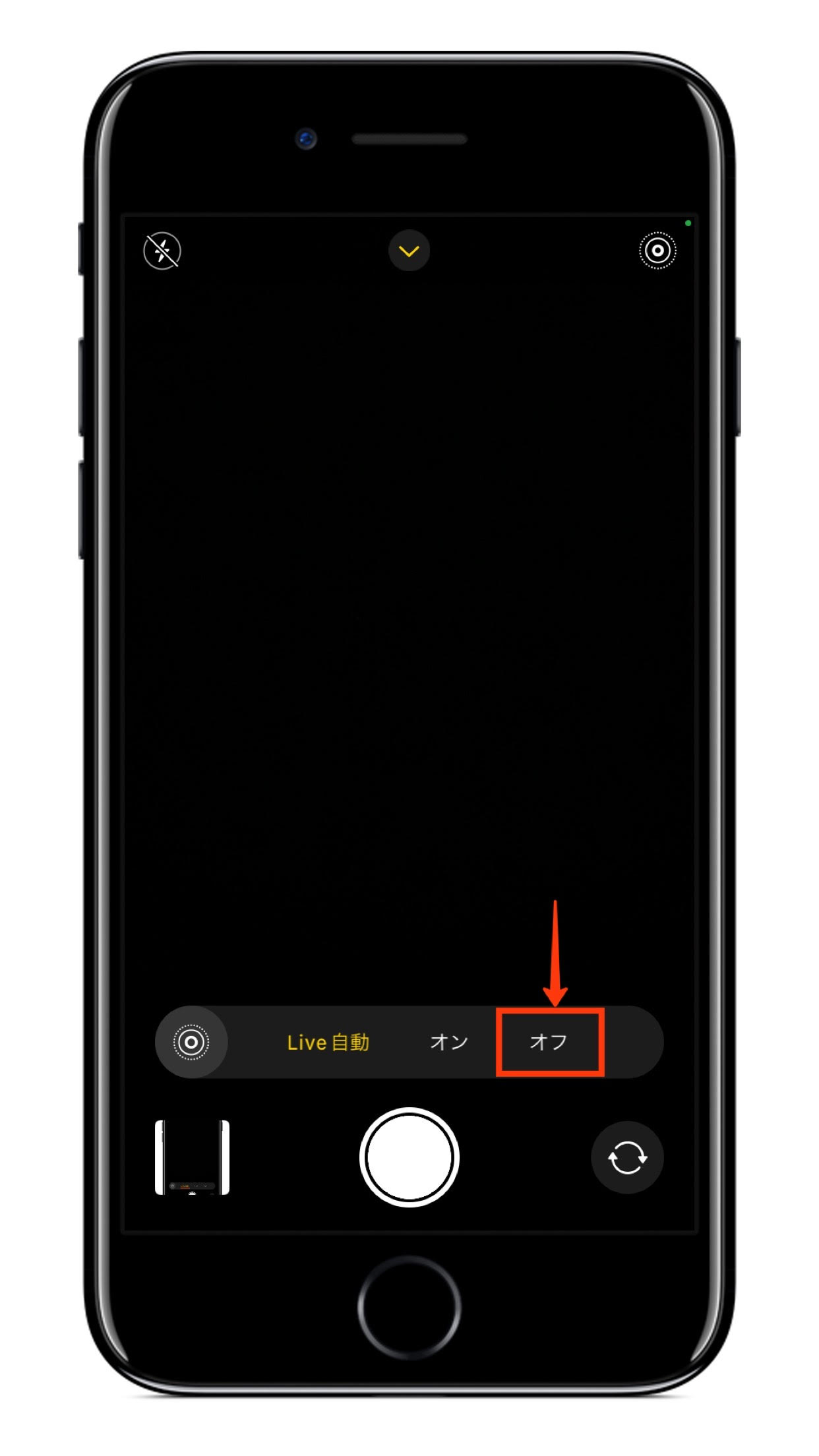
以上の設定で、Live Photosの設定が「Liveオフ」になっていればOKです。
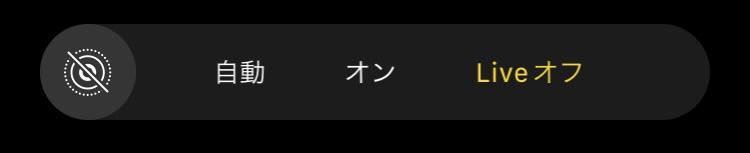
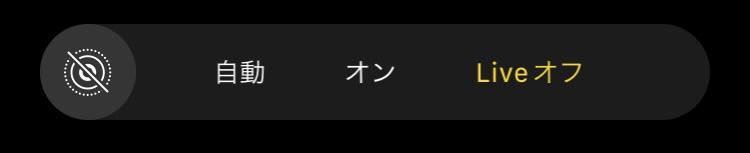
Liveの自動オンがオフになった状態で、次はLive Photosの保持設定をONにします。
②Live Photosの保持設定を“ON”にする
以下の手順でカメラ起動時のLive Photosの保持設定をONにします。
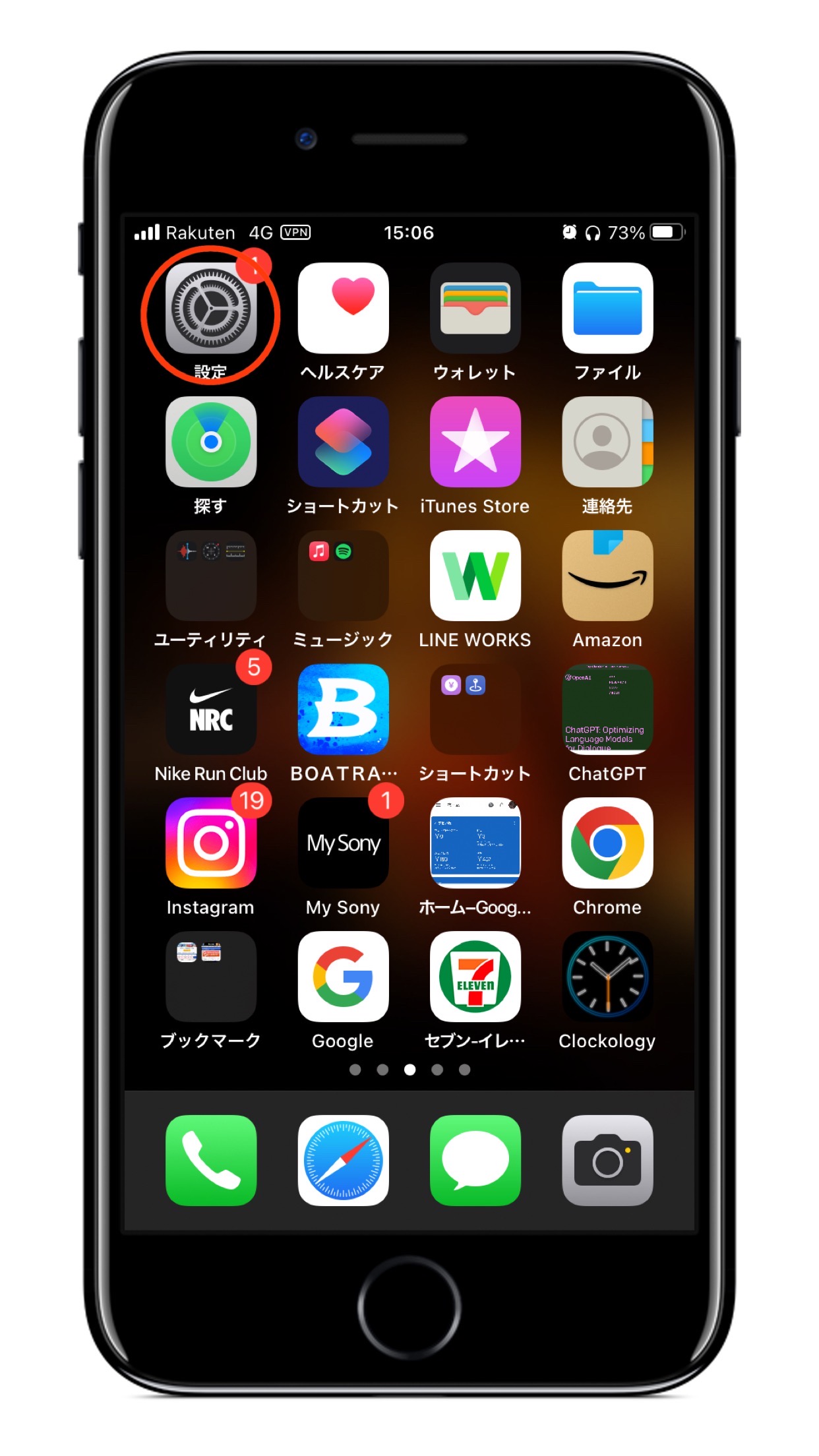
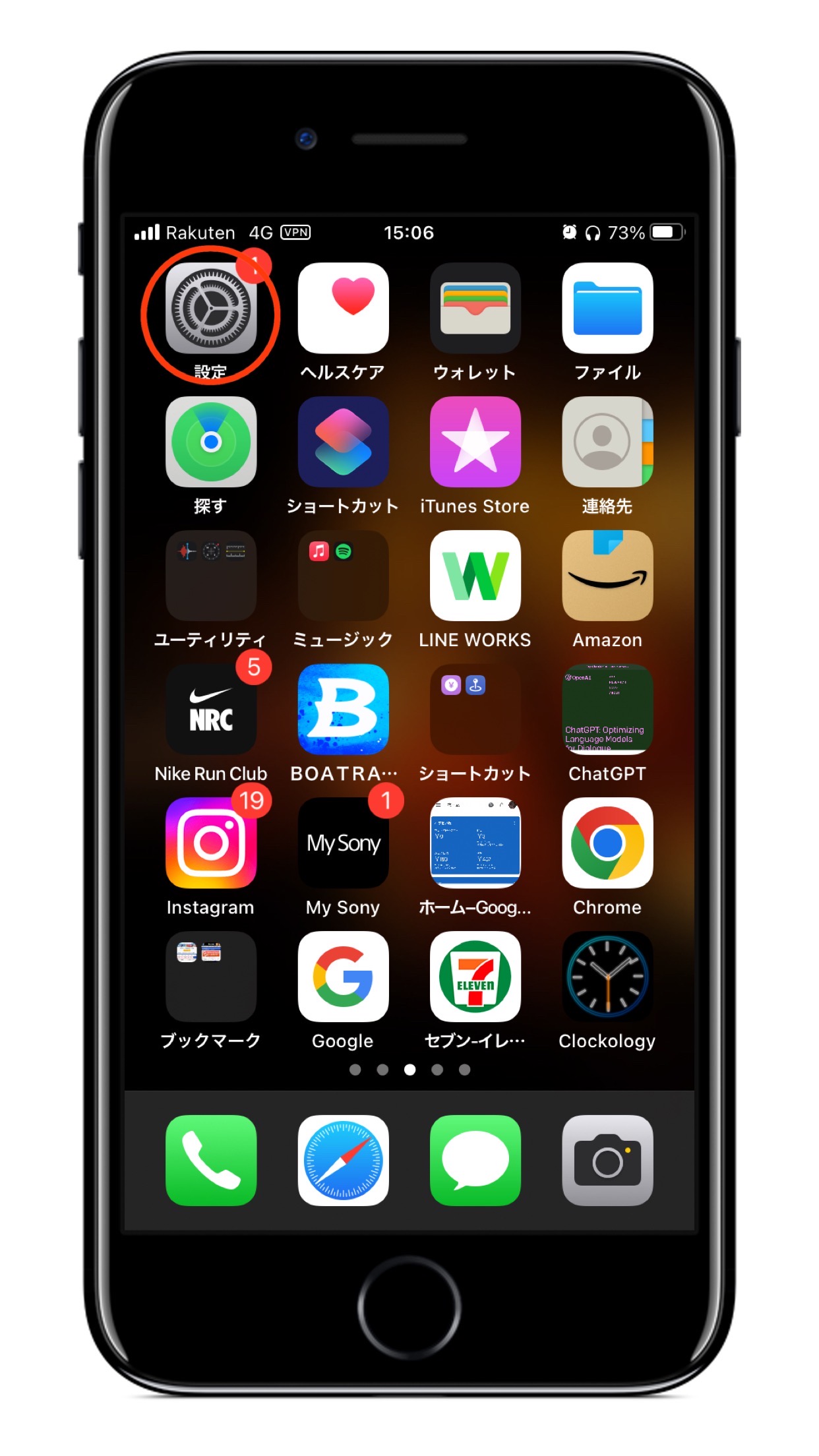
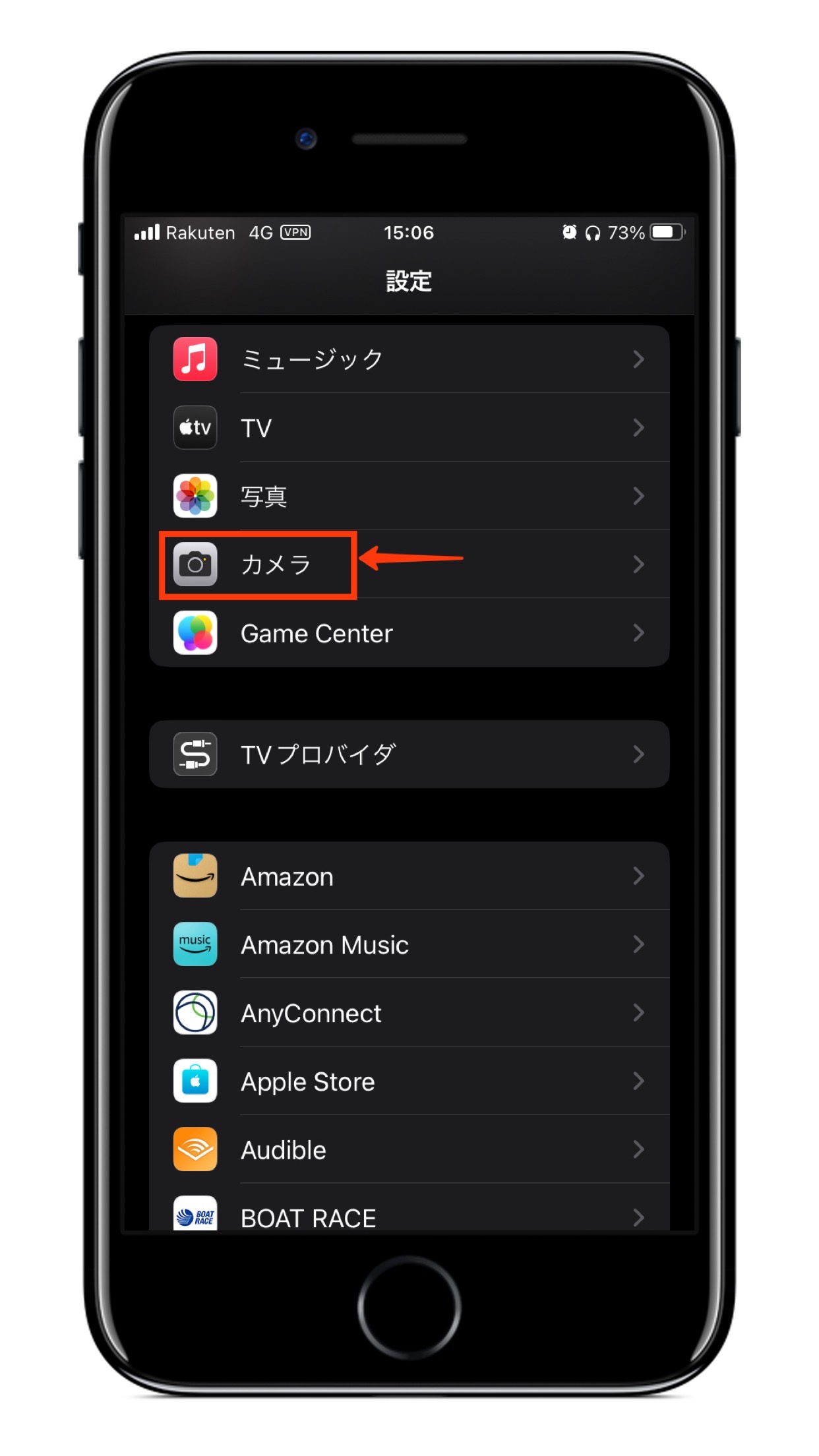
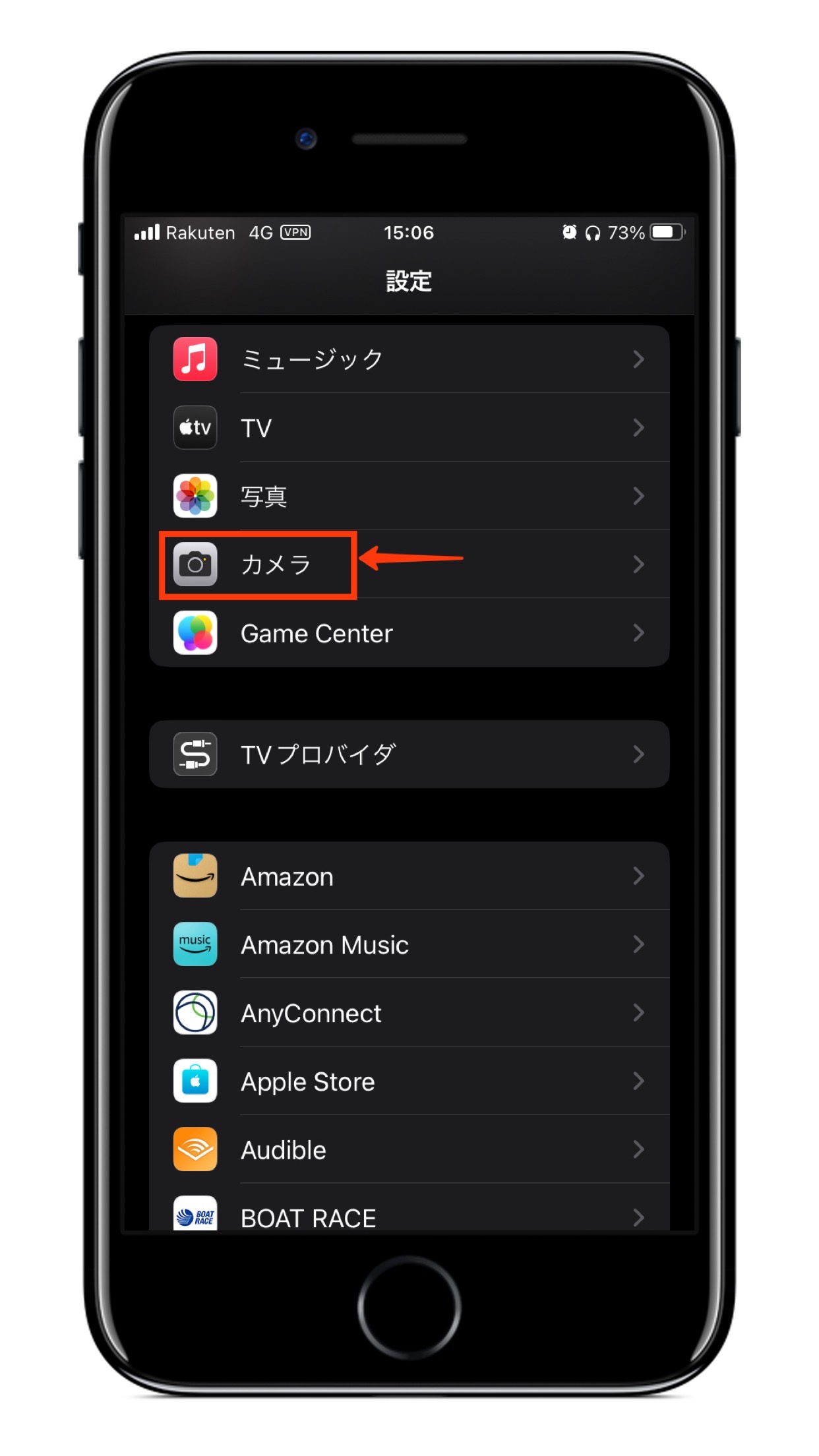
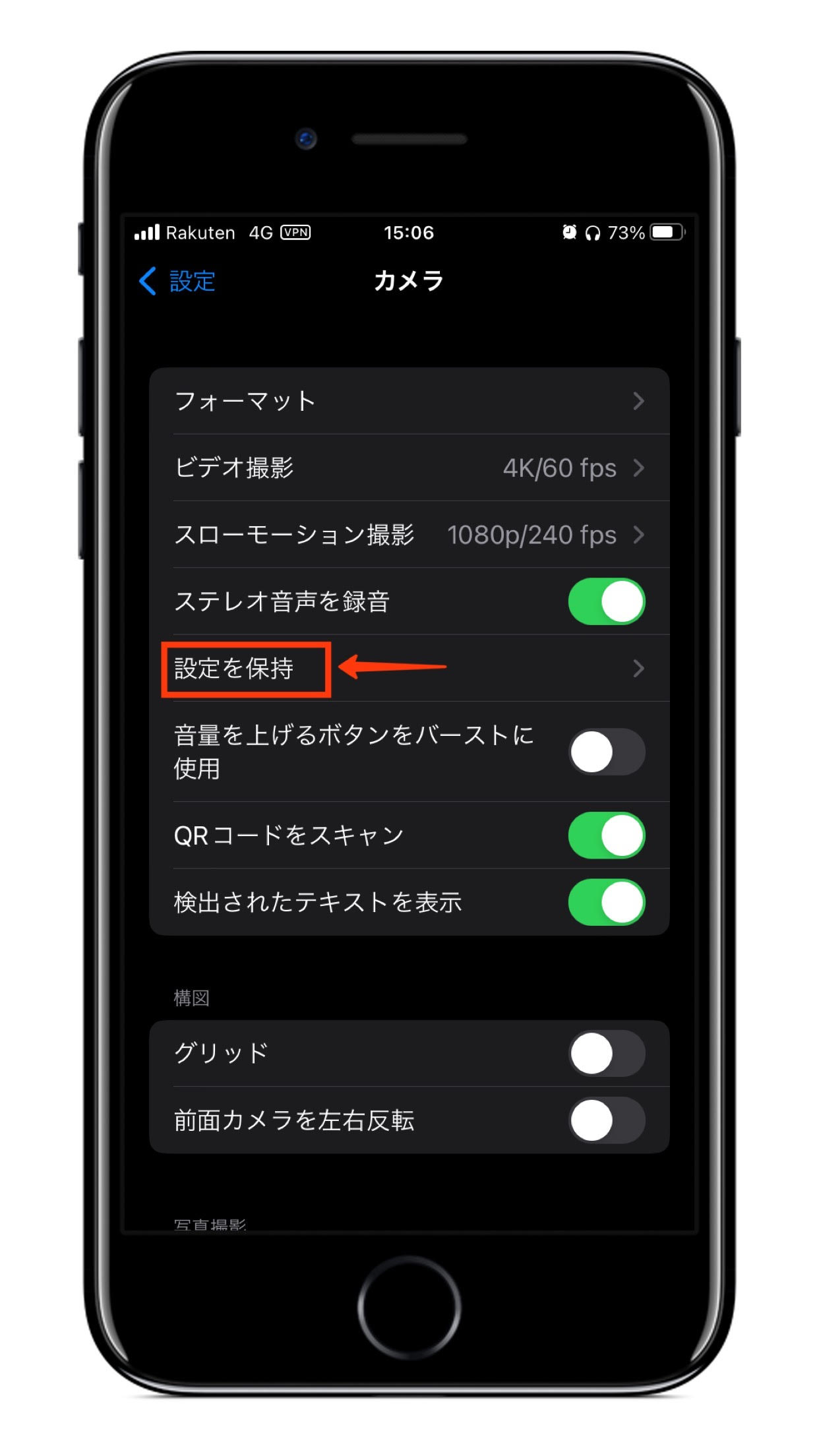
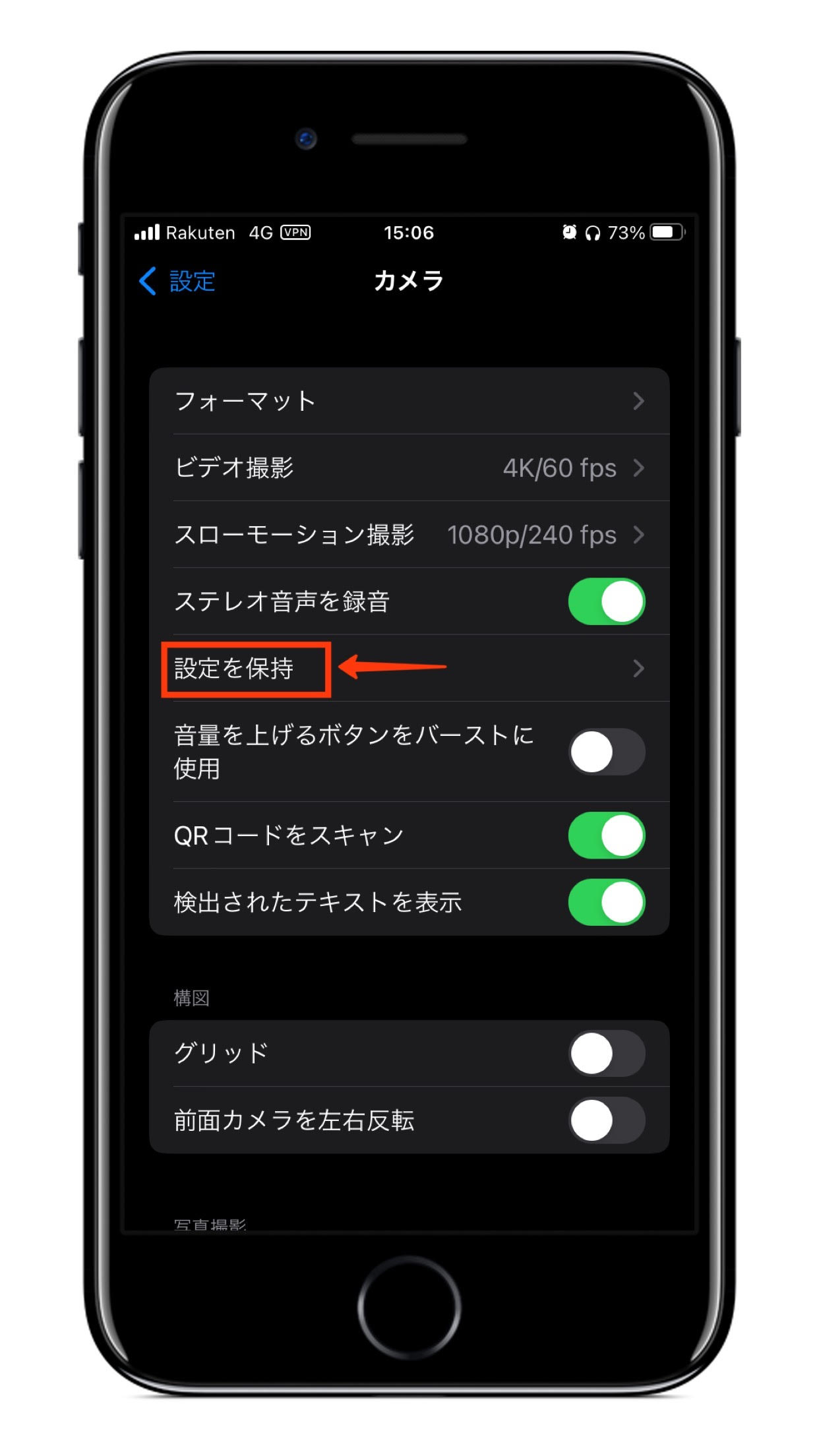
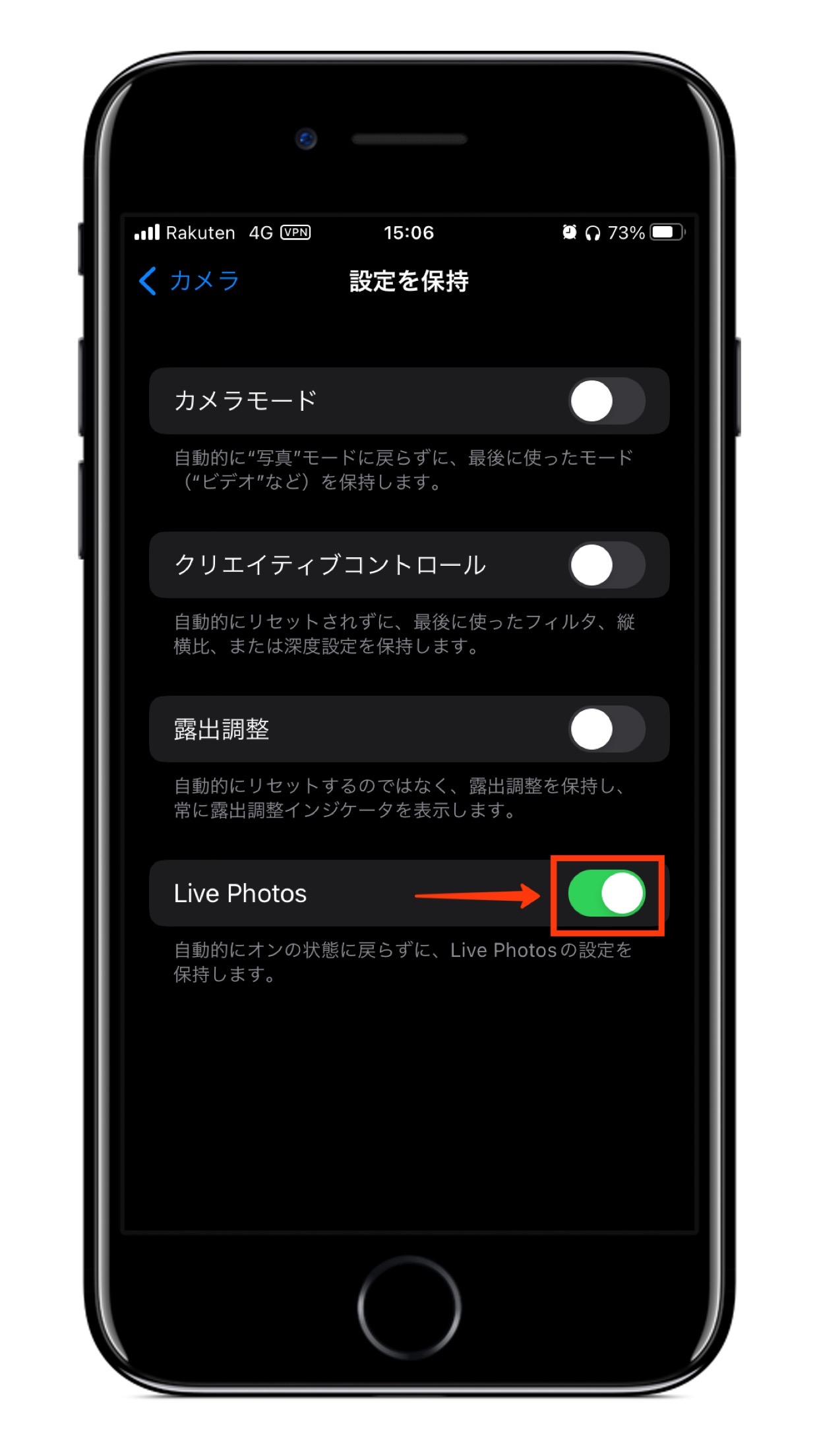
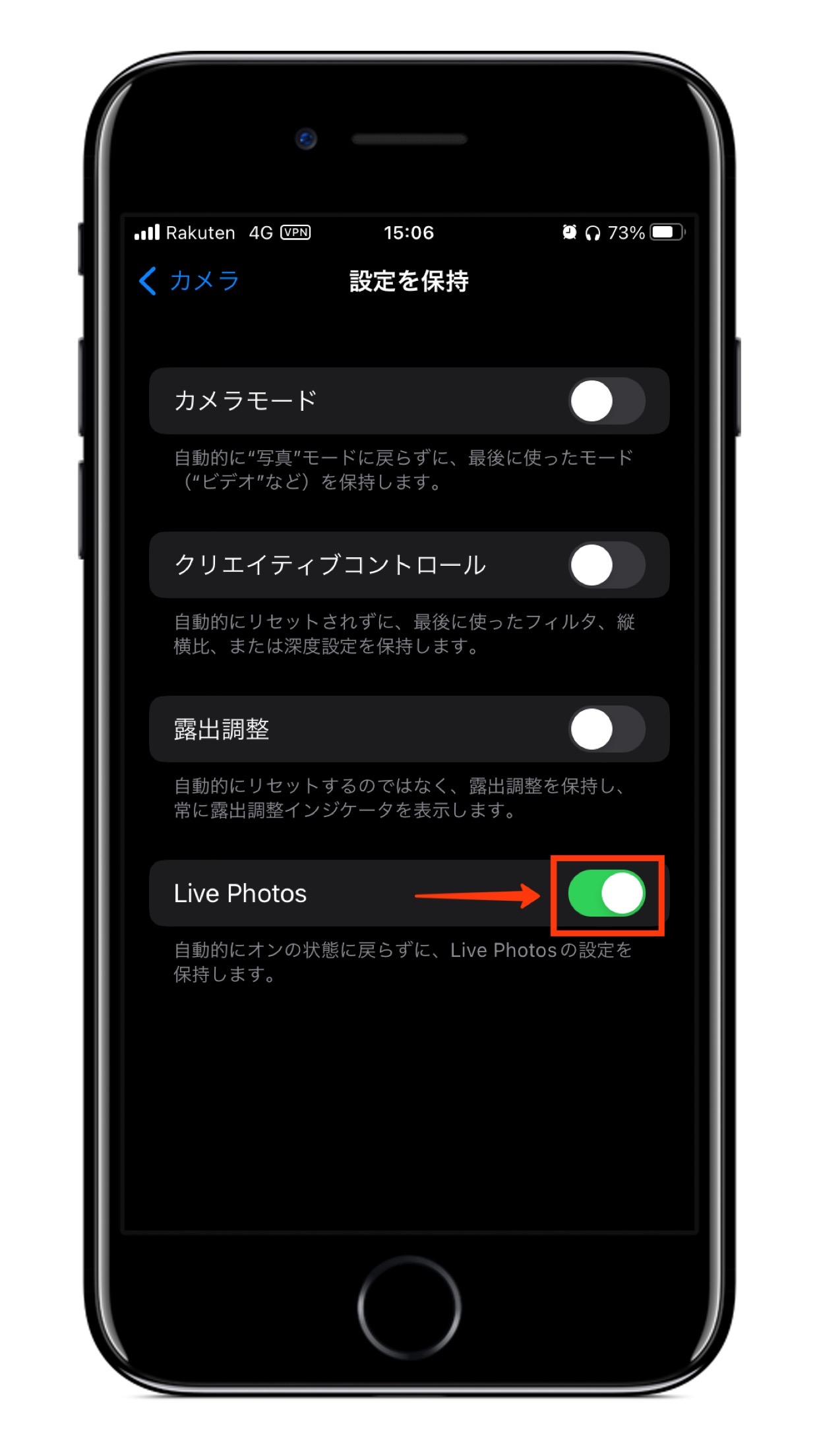
以上の①と②の設定が完了すれば、カメラ起動時のLive Photosの機能を常にOFF(オフ)することができ、安心して通常の写真(静止画)を撮影することができるようになります。
とはいえ、“私は「Live Photos」の機能をよく利用する” という方は、その時々の撮影時に「Live Photos 機能」のON/OFFを簡単な方法で行うことができます。
以下の章では、Live Photosの機能を撮影時に「ON・OFF」する設定について解説しています。
Live Photos機能を強制的にオン/オフする設定
Live Photos機能は、撮影時に強制的に「ON(オン)」、あるいは「OFF(オフ)」することができます。
Live PhotosのONとOFFの設定は、カメラ起動時に表示されるLive Photosのマークをタップするだけです。
Live Photosを“ON(オン)”にする設定
Live Photosを“ON(オン)”にしたいときは、カメラ起動時に表示されるLive PhotosのマークをタップしてONにすることができます。
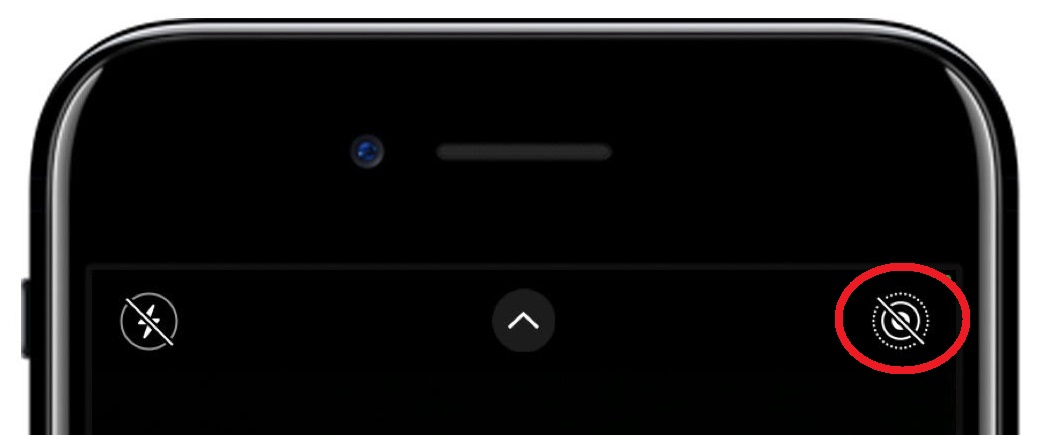
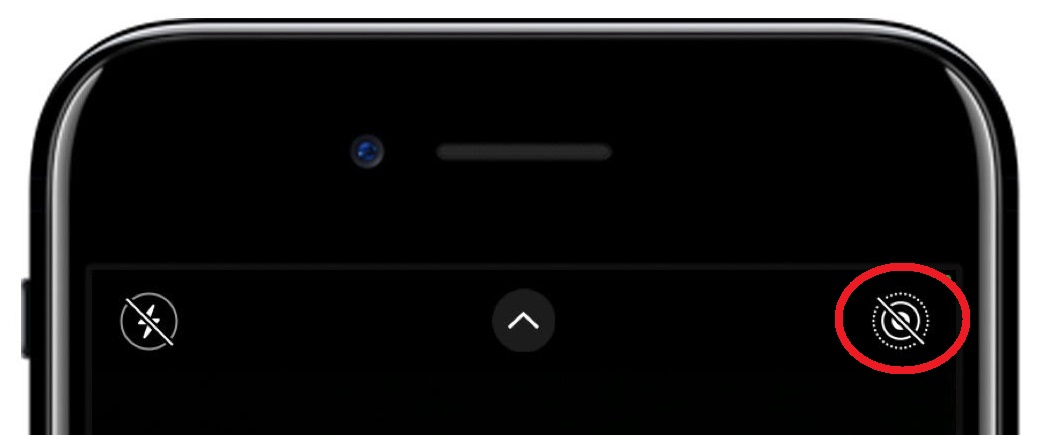
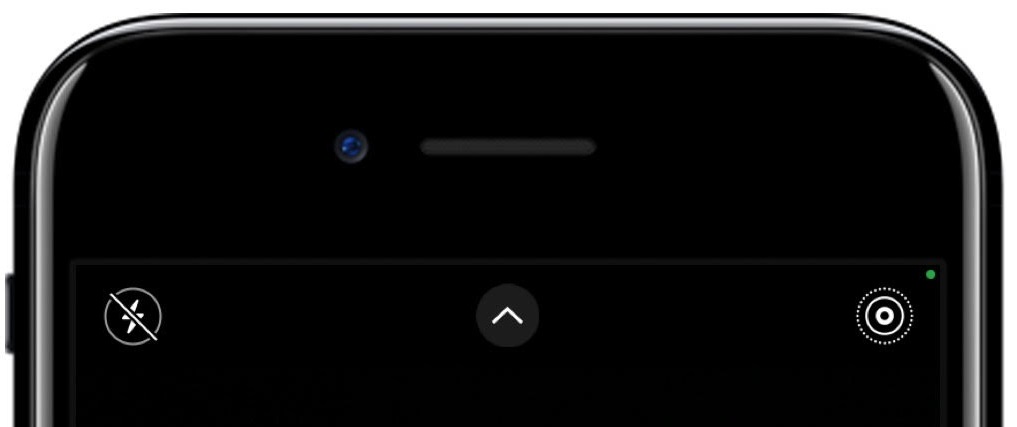
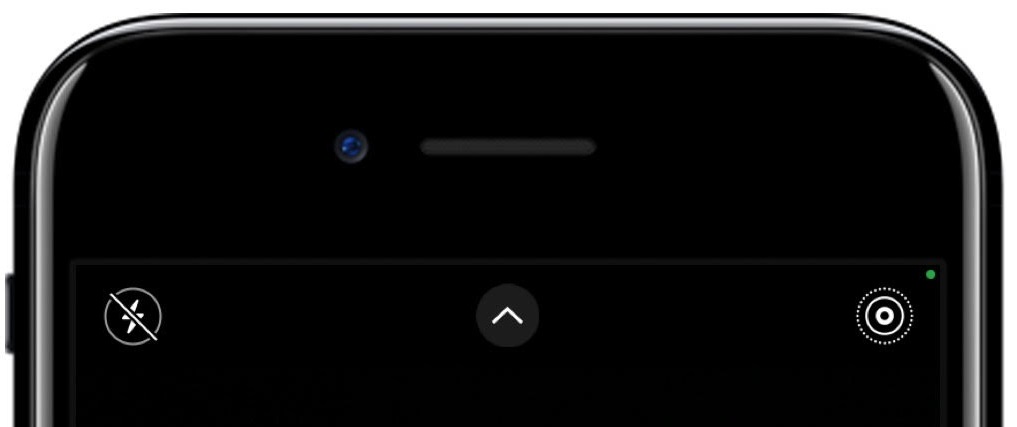
Live Photosを“OFF(オフ)”にする設定
Live Photosを“OFF(オン)”にしたいときは、カメラ起動時に表示されるLive PhotosのマークをタップしてOFFにすることができます。
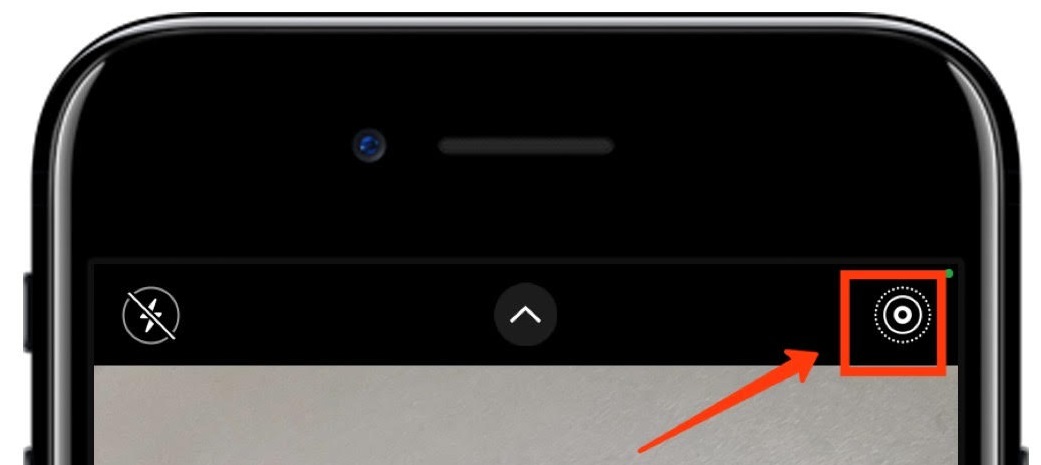
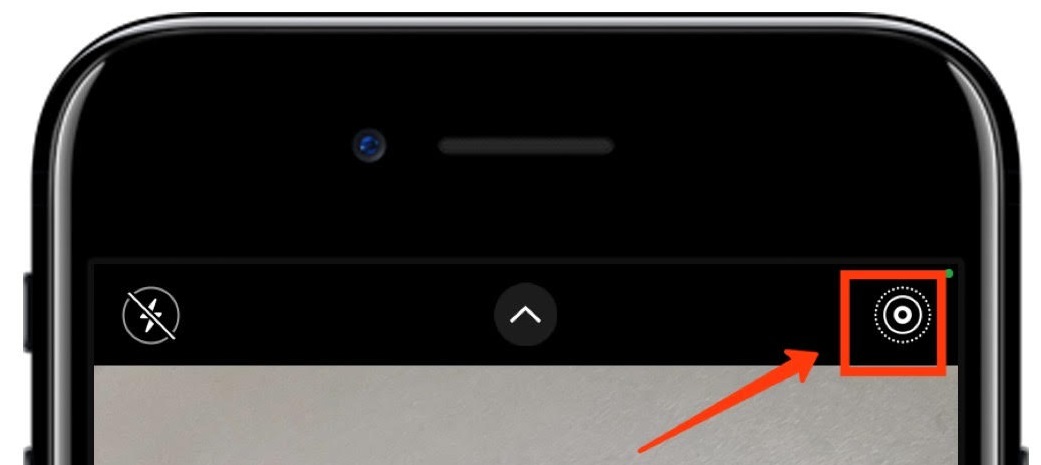
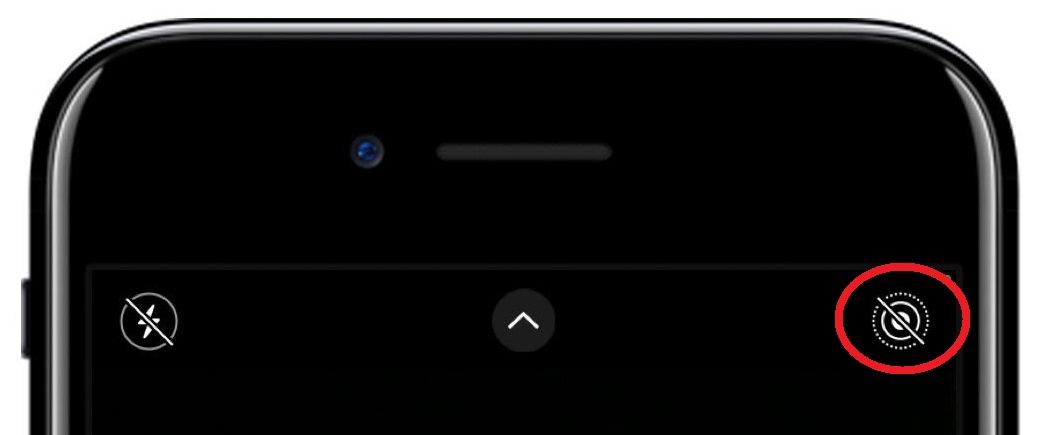
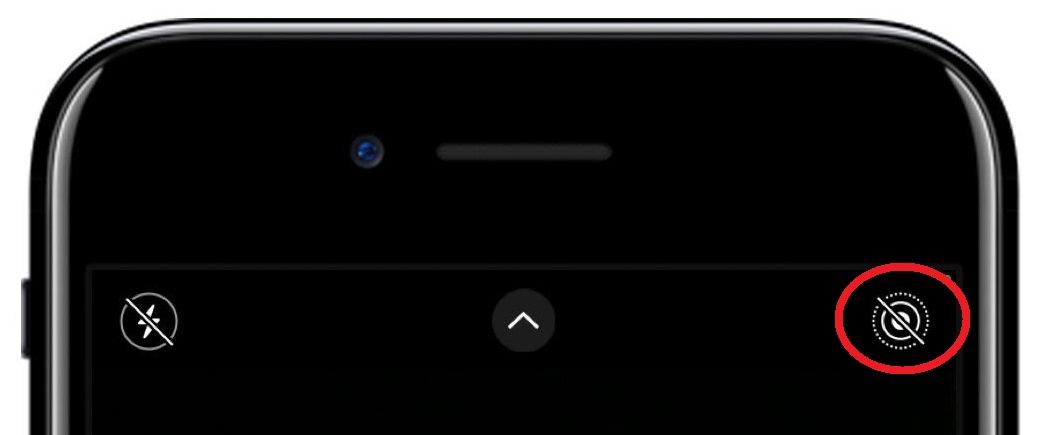
最後に、Live Photosの機能のメリット、デメリットについて解説したいと思います。
Live Photos のメリット、デメリット
最後にLive Photosのメリットとデメリットをまとめてみましたのでご覧ください。
Live Photosで撮影するメリット
Live Photosの機能を使って写真を撮影したときの主なメリットは2つです。
・躍動感ある映像感覚の写真が撮れる。
・静止画として切り出せる。
Live Photosで撮影したデータは、「静止画」をJPEG形式、「動画」をHEIC形式(High Efficiency Image Format)としてiPhoneに保存されます。
Live Photosで保存されたデータは、一瞬の短い出来事を映像と音声と共に残すことができるので、ふつうの写真よりも迫力のある臨場感や躍動感を、よりリアルに伝えることができます。
相手がiPhoneを持っている場合には、Live Photosを共有することもでき、相手の端末上でも再生することができます。
Live Photosは、スポーツ観戦や運動会など、動く被写体を撮影するシーンで活躍してくれます。
Live Photosで撮影するデメリット
Live Photosの機能を使って写真を撮影したときの主なデメリットは2つです。
・静止画の写真で十分な時。
・保存データの容量が大きい。
臨場感のある写真に仕上げることができるLive Photos機能ですが、ふだん写真を撮影するとき、毎回Live Photosの機能を使って撮影することはあまりありません。
どちらかというと、Live Photosを使って撮影する機会の方が少ないといっていいでしょう。
なので、ふつうの写真を撮影したいときでも、Live PhotosがONになっていると、とても煩わしさを感じることでしょう。
また、Live Photosで撮影したデータは、「静止画」をJPEG形式、「動画」をHEIC形式(High Efficiency Image Format)としてiPhoneに保存されます。
そのため、ふつうの写真よりもデータ容量が大きく、iPhoneやiPadのストレージ容量が足りなくなる可能性もあります。
とはいえ、LIve Photosはうまく使えば、動画ほど長くはないけれど、写真を撮った一瞬の出来事を音声と共に残すことができるので、改めて写真を見返した時に臨場感があってとても面白いのが魅力的です。
まとめ
iPhone、iPadで撮影する写真が必ず“動く写真”として撮影されて煩わしさを感じるときがあります。
本記事では、そういったLive Photosの機能を煩わしく思っている方へ、Live Photosの機能を常時OFF(オフ)に設定について分かりやすく解説してみました。



コメント